# AVRO
# Ресурсы
# Навигация
##### **Технологии**
| [**AVRO**](https://wiki.avro.pro/books/avro)
| [\#Ресурсы](https://wiki.avro.pro/books/avro/chapter/resursy) | работа с ресурсами проекта |
| [\#Регламенты](https://wiki.avro.pro/books/avro/chapter/reglamenty) | регламенты для работы с ресурсами проекта |
| [\#Услуги](https://wiki.avro.pro/books/avro/chapter/uslugi) | предоставляемые услуги |
| [**BIM**](https://wiki.avro.pro/books/bim)
| [\#Менеджмент](https://wiki.avro.pro/books/bim/chapter/menedzment) | BIM управление |
| [Координация](https://wiki.avro.pro/books/bim/chapter/koordinaciia) | BIM процессы |
| [Автоматизация](https://wiki.avro.pro/books/bim/chapter/avtomatizaciia) | инструменты автоматизации BIM |
| [**IT**](https://wiki.avro.pro/books/it)
| [Revit Server](https://wiki.avro.pro/books/it/chapter/revit-server) | работа с Revit Server |
| [Рабочая станция](https://wiki.avro.pro/books/it/chapter/rabocaia-stanciia) | рекомендации по комплекции + настройке |
| [Решения](https://wiki.avro.pro/books/it/chapter/reseniia) | разработка |
| [ПО](https://wiki.avro.pro/books/it/chapter/po) | рекомендация |
##### **BIM**
| [**Внедрение**](https://wiki.avro.pro/books/vnedrenie)
| [\#СОД](https://wiki.avro.pro/books/vnedrenie/chapter/sod) | работа со Средой Общих Данных |
| [\#Шаблон](https://wiki.avro.pro/books/vnedrenie/chapter/sablon) | шаблон ADSK с дополнениями |
| [\#Стандарт](https://wiki.avro.pro/books/vnedrenie/chapter/standart) | стандарт ADSK с дополнениями |
| [**Компетенции**](https://wiki.avro.pro/books/kompetencii)
| [Теория](https://wiki.avro.pro/books/kompetencii/chapter/teoriia) | BIM теория с источниками |
| [Обучение](https://wiki.avro.pro/books/kompetencii/chapter/obucenie) | BIM обучение с источниками |
| [\#Треки развития](https://wiki.avro.pro/books/kompetencii/chapter/treki-razvitiia) | необходимые компетенции для специалистов |
| [\#Тестирование](https://wiki.avro.pro/books/kompetencii/chapter/testirovanie) | тестирование специалистов |
| [**Практика**](https://wiki.avro.pro/books/praktika)
| [BIM](https://wiki.avro.pro/books/praktika/chapter/bim) | практическая работа с BIM технологией |
| [Revit](https://wiki.avro.pro/books/praktika/chapter/revit) | практическая работа в Revit |
| [Рабочая среда](https://wiki.avro.pro/books/praktika/chapter/rabocaia-sreda) | настройка рабочей среды |
| [Автоматизация](https://wiki.avro.pro/books/praktika/chapter/avtomatizaciia) | инструменты автоматизации Проектирования |
Пометка # обозначает что на данный момент раздел/ статья находится в разработке
# OpenProjectBIM
| **Ссылки**
|
|
| OpenProjectBIM
| [https://www.openproject.org/bim-project-management/](https://www.openproject.org/bim-project-management/) |
| **Регламенты - Среда Общих Данных**
| [https://wiki.avro.pro/books/1avro/page/sreda-obshhix-dannyi](https://wiki.avro.pro/books/avro/page/openprojectbim) |
##### **Проект**
Сразу после авторизации попадаем на домашнюю страницу OpenProjectBIM. Переходим: *Выберите проект - SY\_1141*
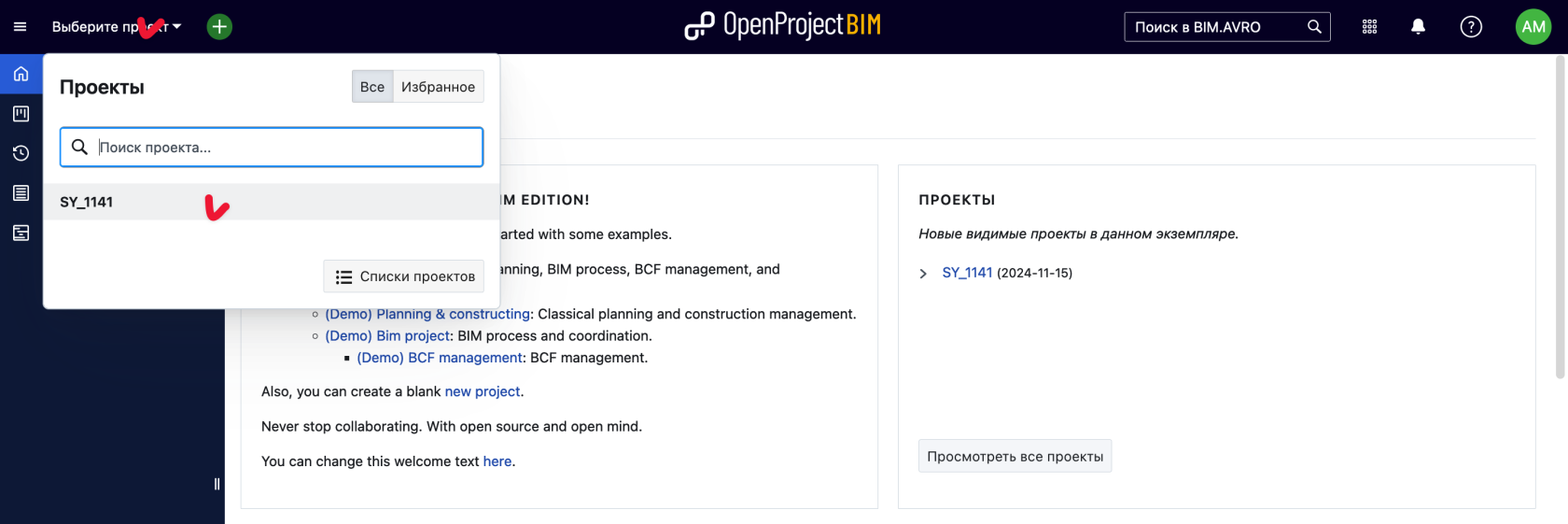
Попадаем на домашнюю страницу проекта *SY\_1141*
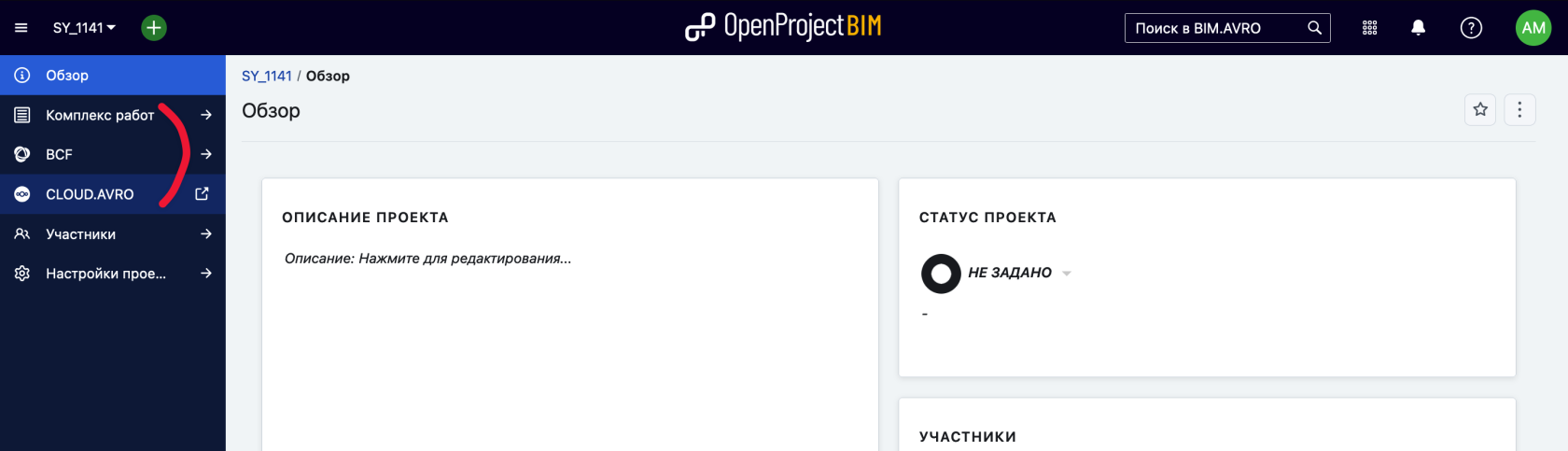
| **Комплекc работ**
| Актуальные замечания в проекте
|
| **BCF**
| Сборка IFC+карточки с замечаниями
|
| **CLOUD.AVRO**
| Вспомогательные файлы проекта SY\_1141
\*опционально
\*при первом входе потребудется логин+пароль от учетной записи cloud.avro.pro
|
##### **Комплекc работ**
Для окрытия замечания нужно нажать на его ID:
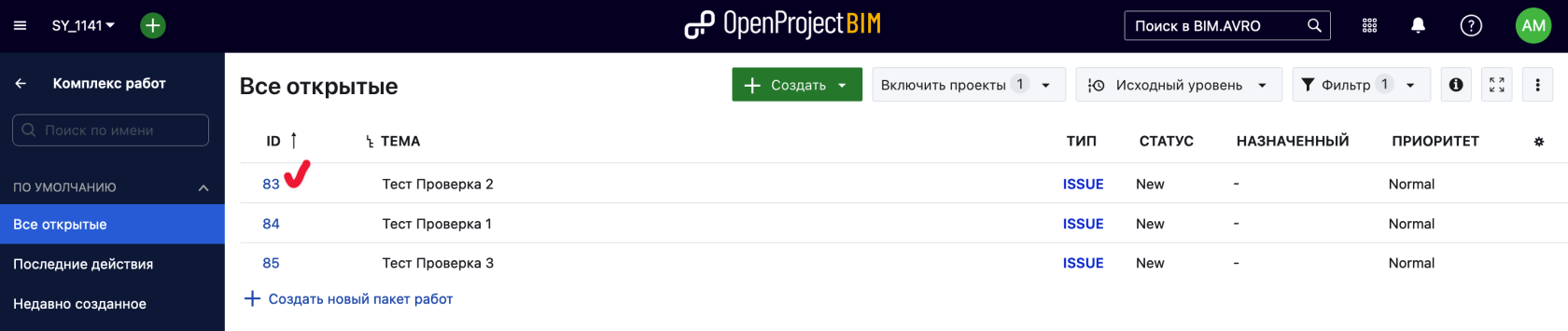
В замечании выдим информацию:
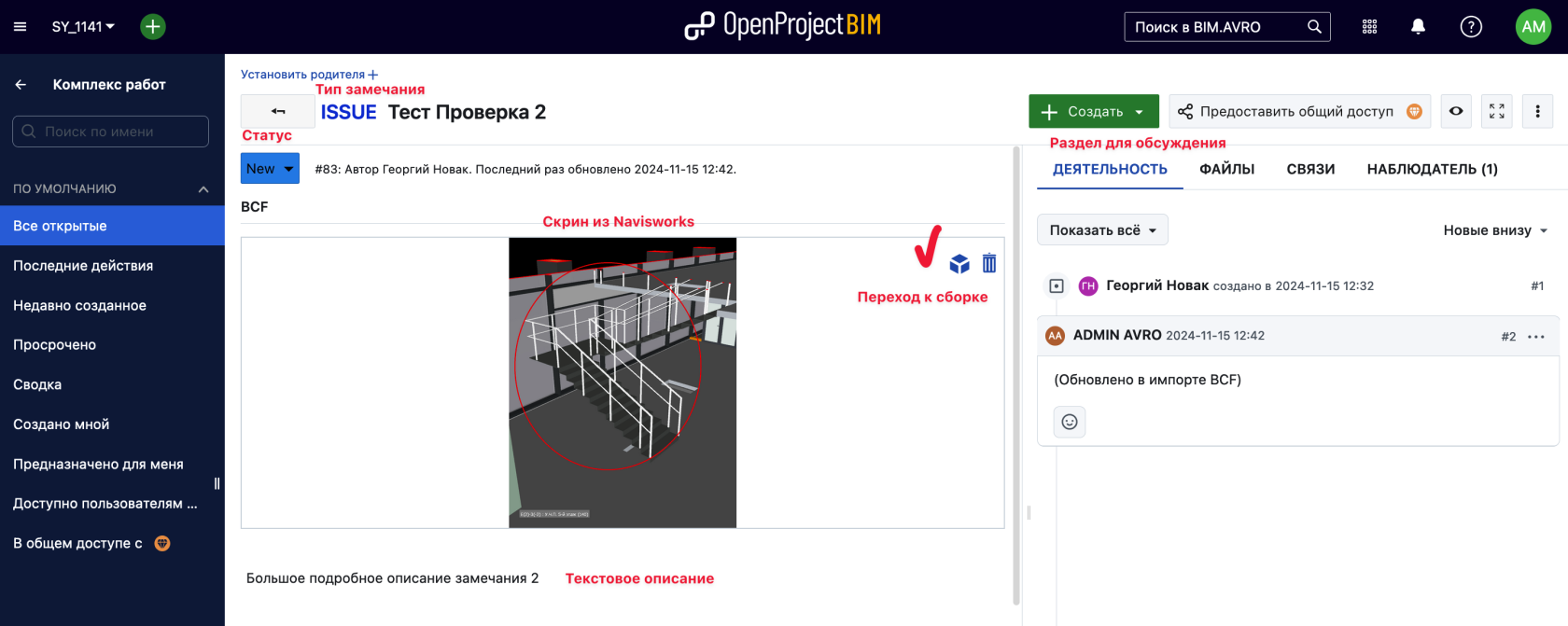
**Деятельность**
Чтобы призвать к ответу человека через Комментарии в разделе Деятельность нужно отметить его через @
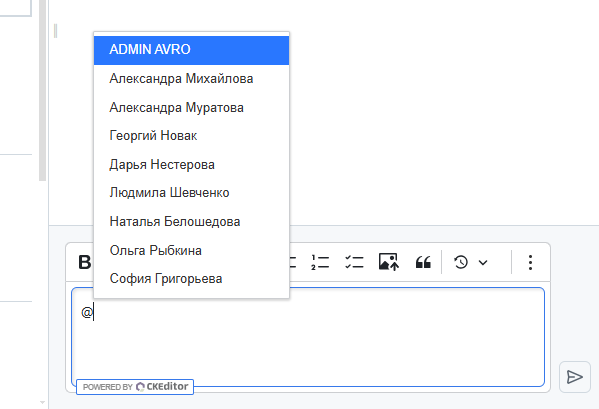
Ему на почту будет сразу же отправлено сообщение следующего содержания:
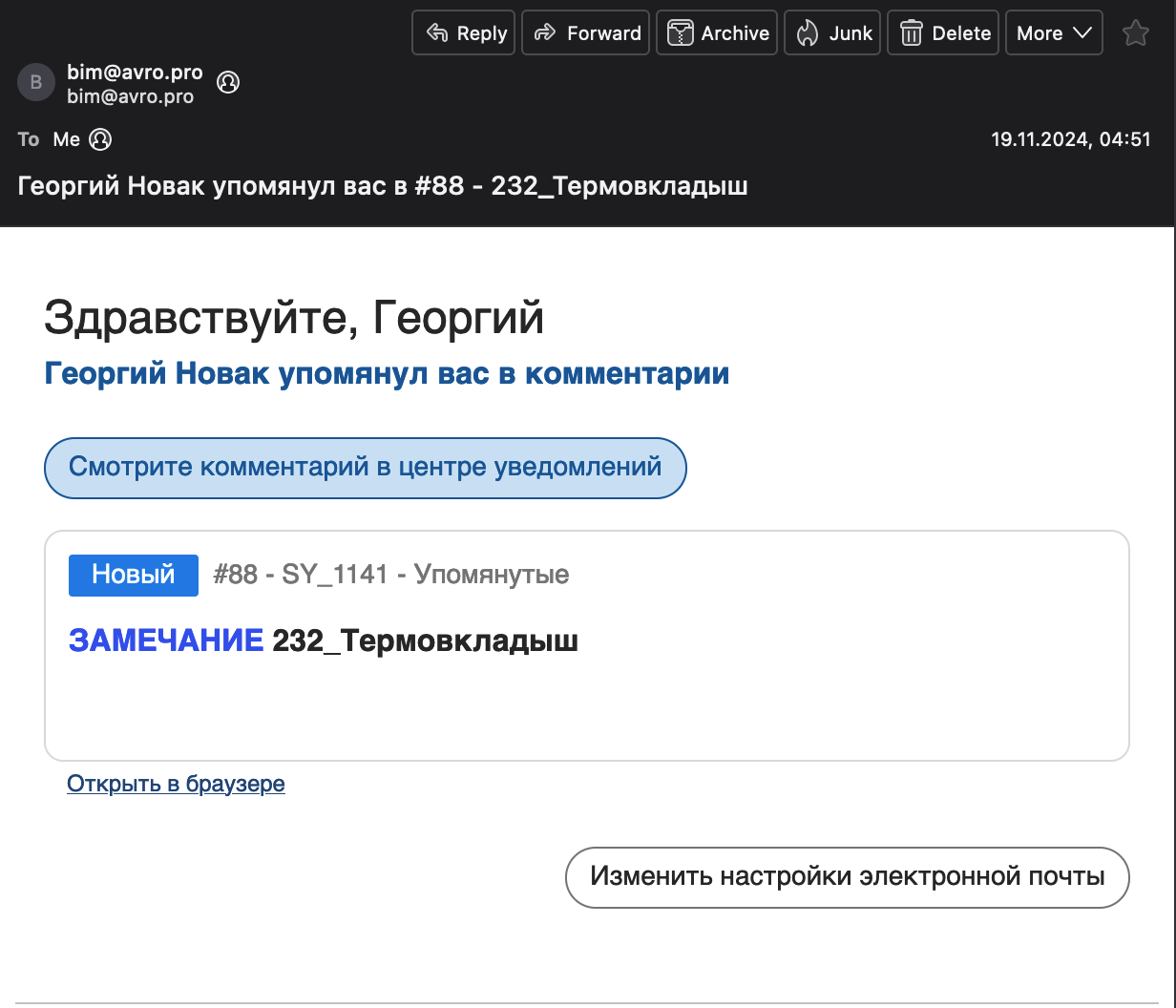
##### **BCF**
**Левая панель и ее функционал:**
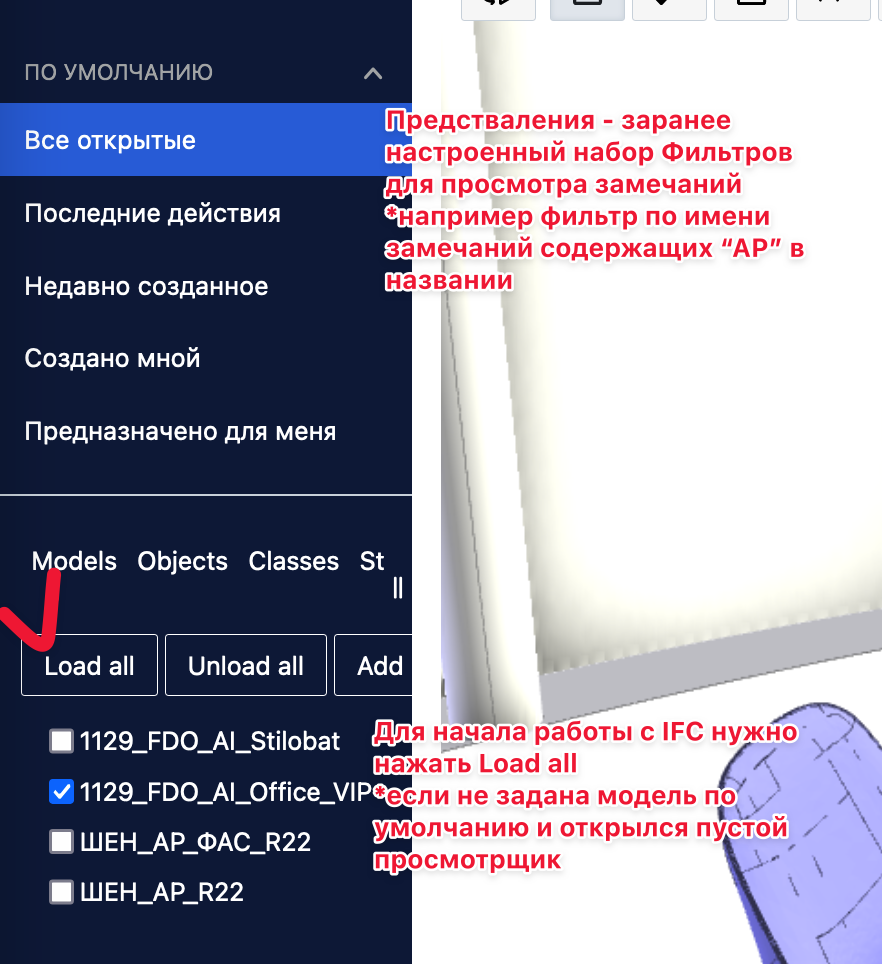
**Инструменты управления:**
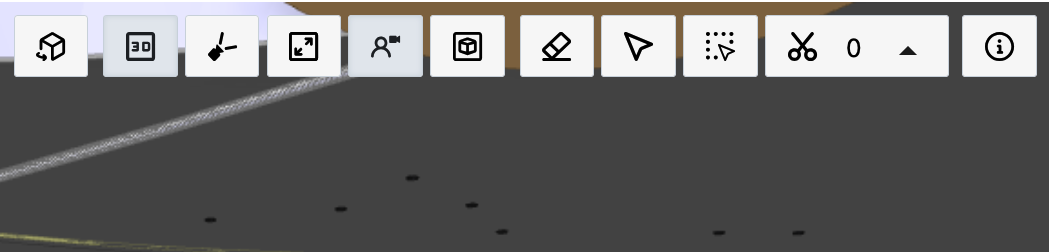
| **Куб**
| Восстановить вид по умолчанию
\*если потерялись в модели
|
| **3D**
| Переключение с 3D на 2D вид
|
| **Камера**
| Переключение между Орто и Перспективой
|
| **Фит**
| Выровнять просмотр объекта на ширину экрана
\*опционально
|
| **Вид от 1 лица**
| Переключает стандартное вращение вокруг точки на вид от вашей точки обзора
|
| **Помещения**
| Показать / Скрыть помещения IFC
\*опционально
|
| **Скрыть**
| Скрыть выделенные объекты
|
| **Выделить**
| Выделить объекты
**\*если данный инструмент не активен - объекты не будут выделяться**
|
| **Рамка**
| Рамка выбора объектов
|
| **Сечение**
| Создать сечения и управлять ими через выпадающее меню справа от кнопки
\*рекомендуется активировать инструмент, создать сечение, после этого сразу переключиться на инструмент Выделить чтобы принудительно закончить редактирование секущих плоскостей
\*созданное сечение без привязки к Замечанию - временный элемент (пропадет после перезагрузки страницы) |
| **Информаци**
| Поле (!) информации о выделенном объекте, для вывода информации о конкретном объекте его нужно выбрать через инструкмент Выделить, нажать ПКМ (правой кнопкой мыши), нажать *Inspect Properties*
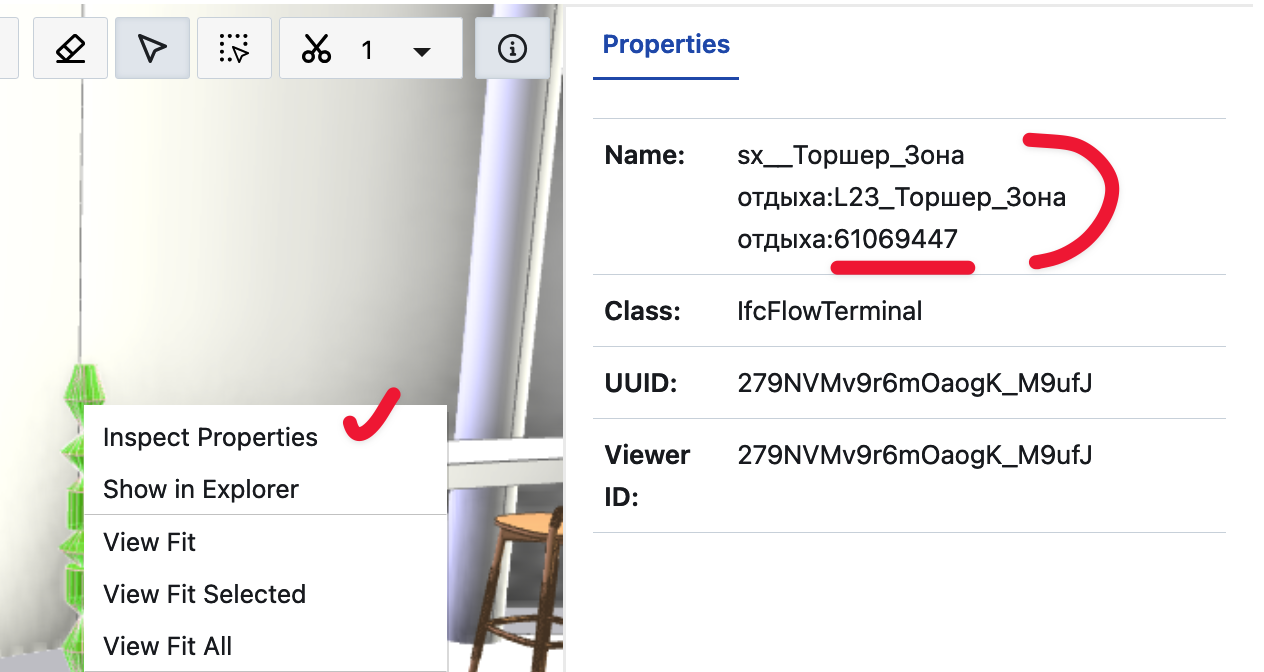
**\*важно - главная информация в свойстве Name - Имя Типа, Экземпляра семейства и ID Экземпляра в Revit**
|
**Управление на виде:**
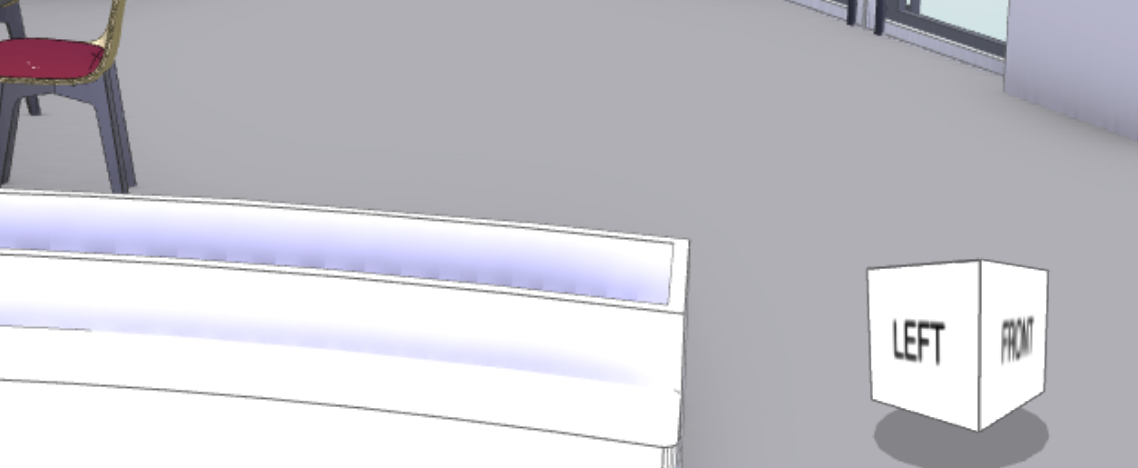
| **Куб** | Аналогично инструменту в Куб н 3D виде в Revit
|
| **Кнопки WASD** | аналогично иговым - вперед, назад, налево, направо
|
| **Кнопки QE**
| покрутиться на месте в направлених - налево / направо |
| **Кнопки ZX**
| опуститься вниз / подняться наверх |
| **Зажатая ЛКМ**
| (левая кнопка мыши) покрутитья вокруг точки
|
| **Зажатя ПКМ+движение**
| (правая кнопка мыши) отдалиться / преблизиться
\*срабатывает резко, нунжно делать аккуратно
|
Управление немного отличается от привычного управления 3D в продуктах Autodesk, нужно превыкнуть
**Меню над просмотром IFC:**
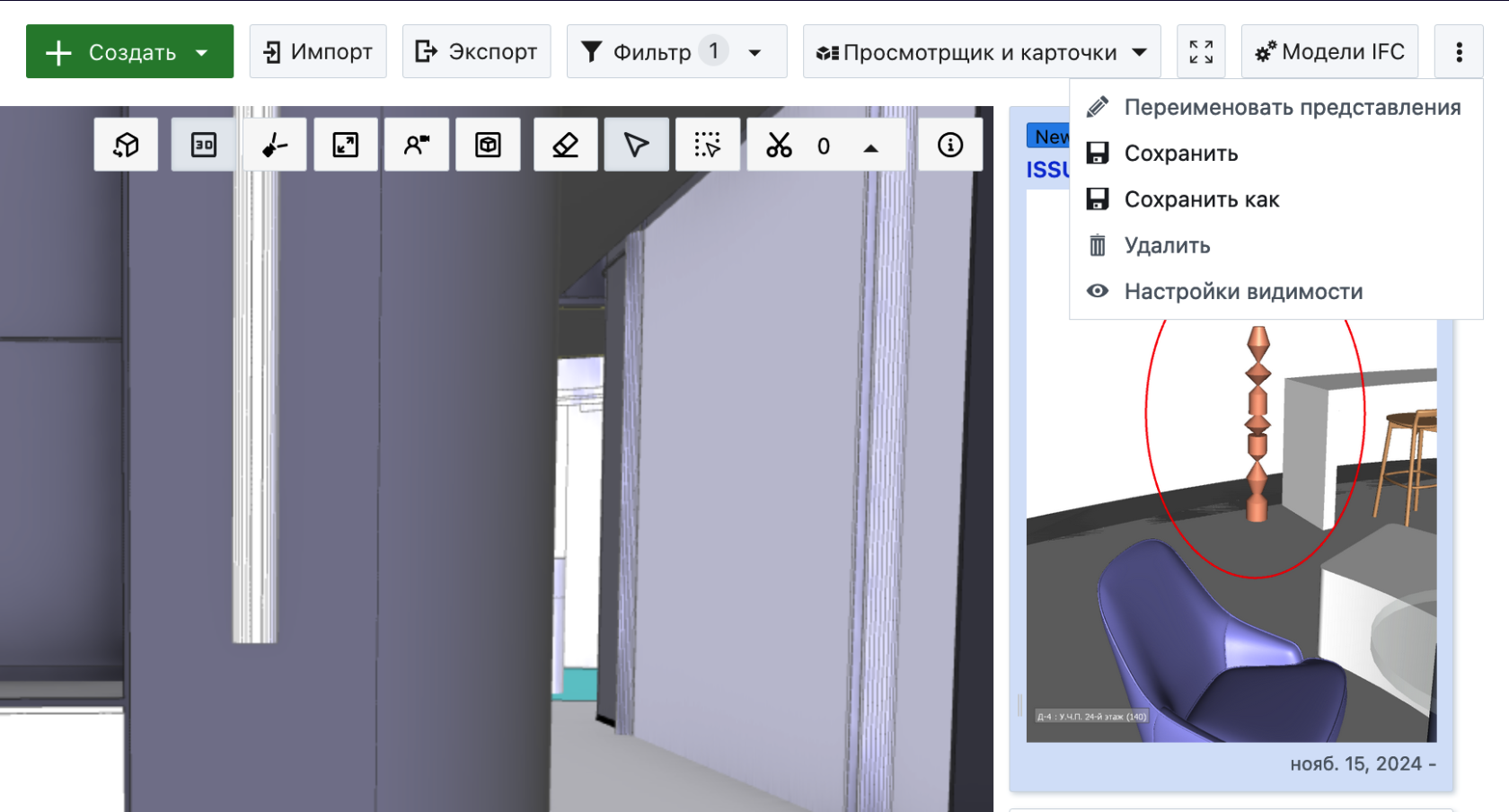
| **Фильтр**
| Задать правила отображать / не отображать замечания
\*наппример по содержанию "АР" в названиях
|
| **Просмотр и карточки**
| Рекомендованный тип отображения замечаний
\*режим "Просмотр и таблица" работает некорректно, разработчики обещают исправить в следующих версиях
|
| **Переименовать представления**
| Переименовать настроенное Представление, выбранный на Левой панелии
|
| **Сохранить**
| Сохранить изменения в Представлении
|
| **Сохранить как**
| Сохранить настроенное Представление как новое
|
| **Удалить**
| Удалить представление
|
На данном этапе рассматриваем только инструменты управления для просмотра.
**Карточки**
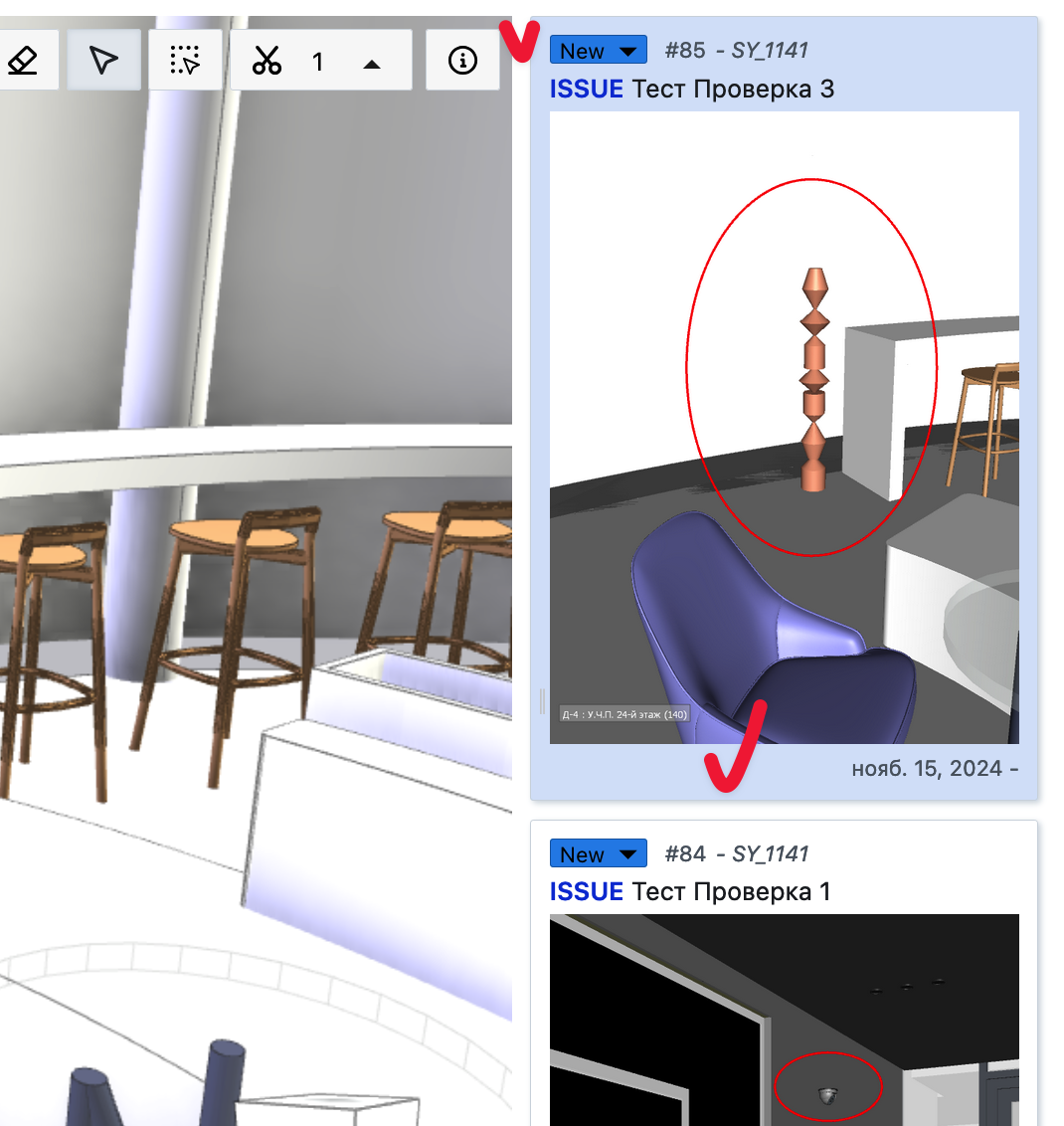
В Карточках можно нажать на карточку замечания для открытия полной информации, изменить статус замечания.
##### **CLOUD.AVRO**
К каждому проекту подключен индивидуальный каталог для хранения вспомогательных файлов:
**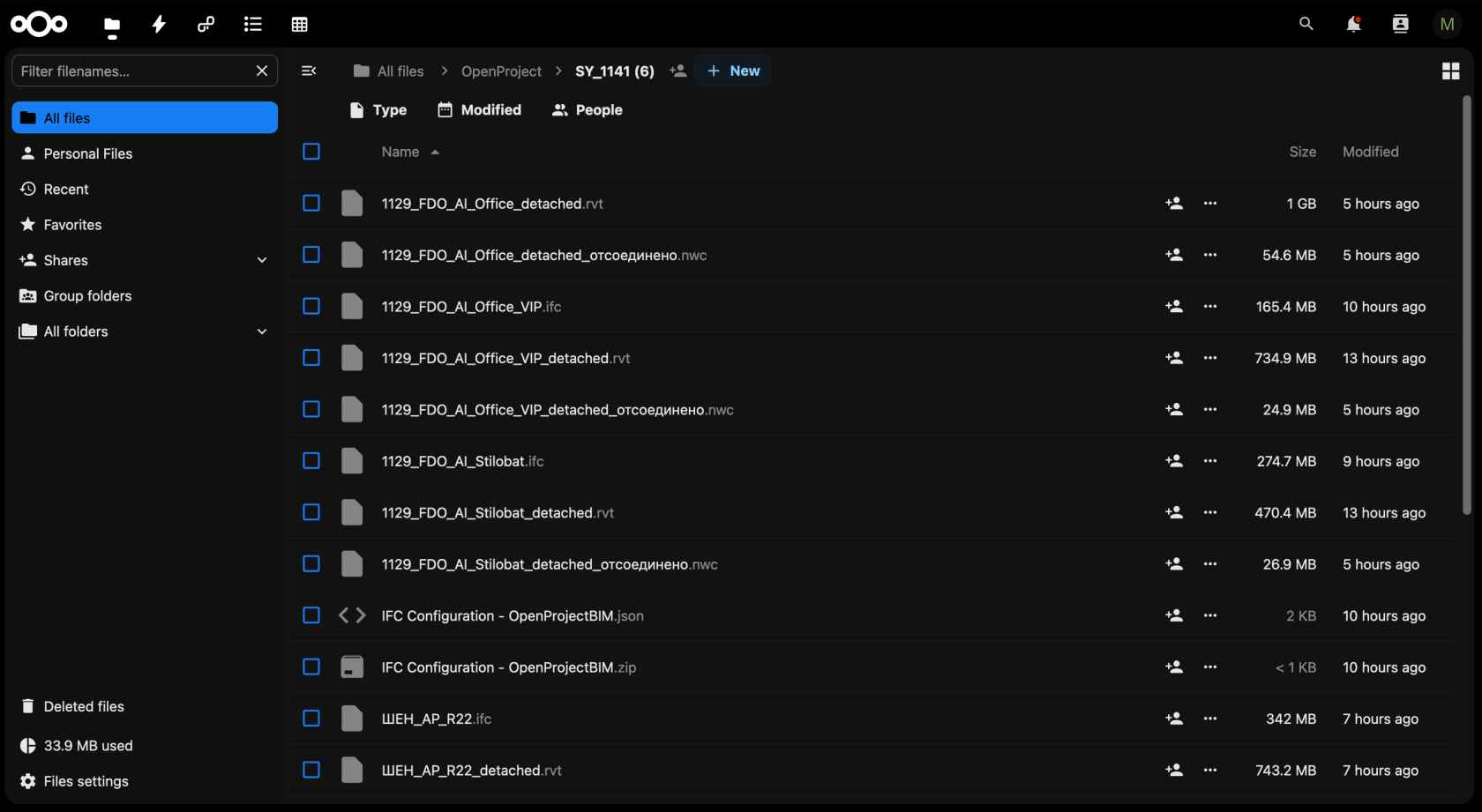**
| OpenProjectBIM | [https://www.openproject.org/bim-project-management/](https://www.openproject.org/bim-project-management/) |
| BCF - BIM Collaboration Format
\*технология вокруг которой построена данная среда общих данных
| [https://www.buildingsmart.org/standards/bsi-standards/bim-collaboration-format/](https://www.buildingsmart.org/standards/bsi-standards/bim-collaboration-format/) |
| Sending BIM coordination reports using BCF format | [https://bimcorner.notion.site/Step-9-Sending-BIM-coordination-reports-using-BCF-format-4c5dfaa379c94bf2a72ed5c23b4a51db](https://bimcorner.notion.site/Step-9-Sending-BIM-coordination-reports-using-BCF-format-4c5dfaa379c94bf2a72ed5c23b4a51db) |
| XEOKIT
\*технология позволяющая взаимодействовать с IFC файлами в бразурере
| [https://xeokit.io/](https://xeokit.io/) |
| How to export IFC files from Revit | [https://gamma-ar.com/how-to-export-ifc-files-from-revit/](https://gamma-ar.com/how-to-export-ifc-files-from-revit/) |
| Exporting IFC from Revit | [https://bimcorner.com/exporting-ifc-from-revit-part-1-mapping/](https://bimcorner.com/exporting-ifc-from-revit-part-1-mapping/) |
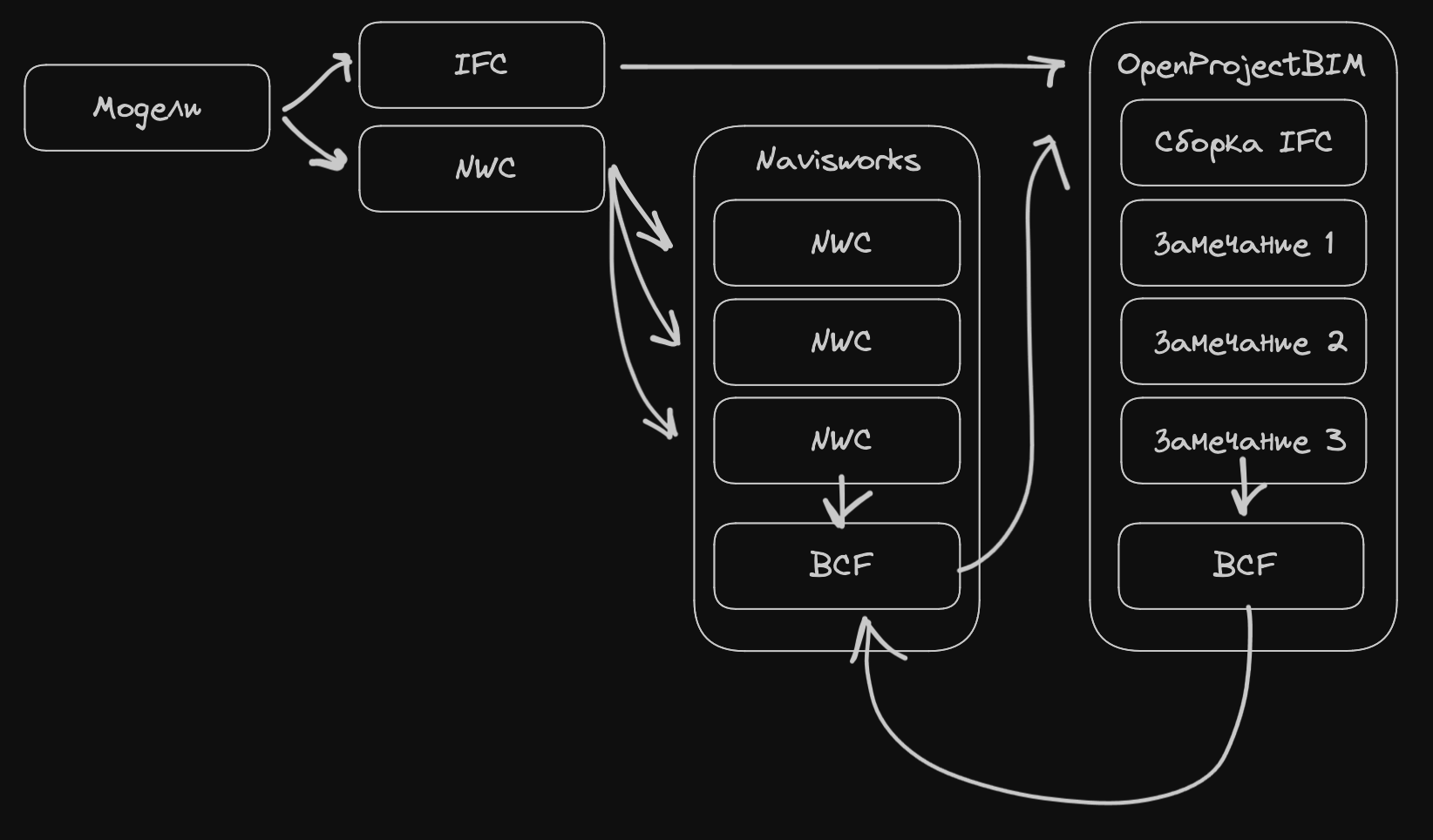
##### **Настройка статусов**
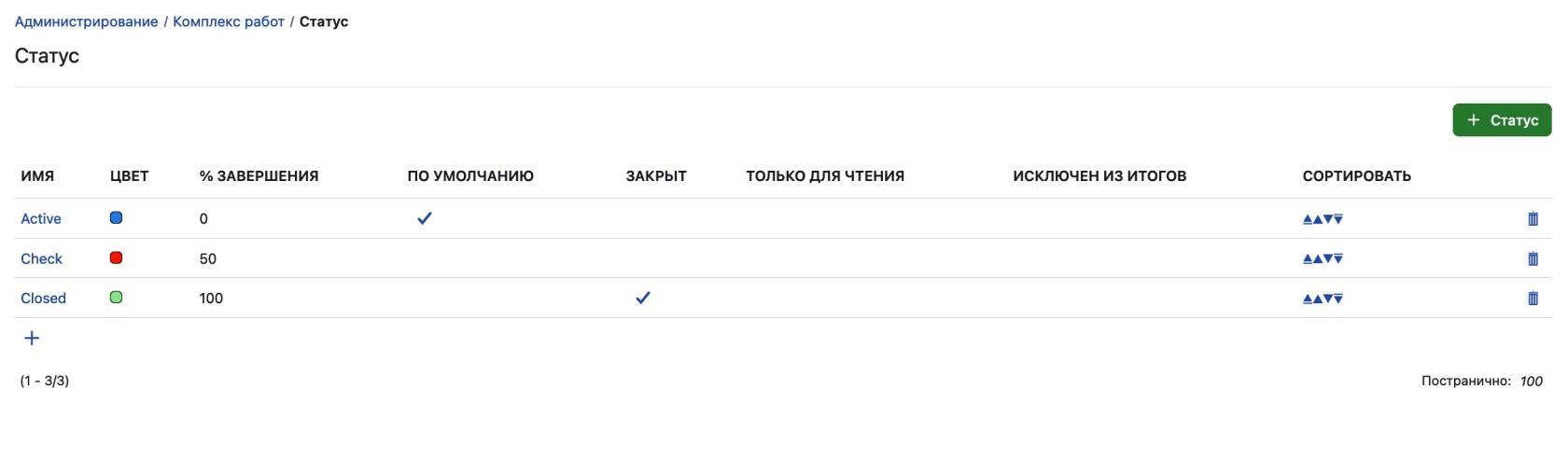
| **Active**
| все открыте замечания
|
| **Check**
| с замечанием что то не так, нужно подтвердить при повторной проверке
|
| **Closed**
| замечание решено
|
Статус Check выставляется внутри OpenProjectBIM при работе с замечаниями и должен быть устренен при выполнении повторной проверке в Navisworks.
##### **Выгрузка IFC**
- выгружать с настроенного вида Navisworks/ IFC
- выключить связи
- выключить аннотации
- выключать импортированные категории
- поставить высокий уровень детализации
- выключить лишние категории
- отфильтровать лишние Экземпляры:
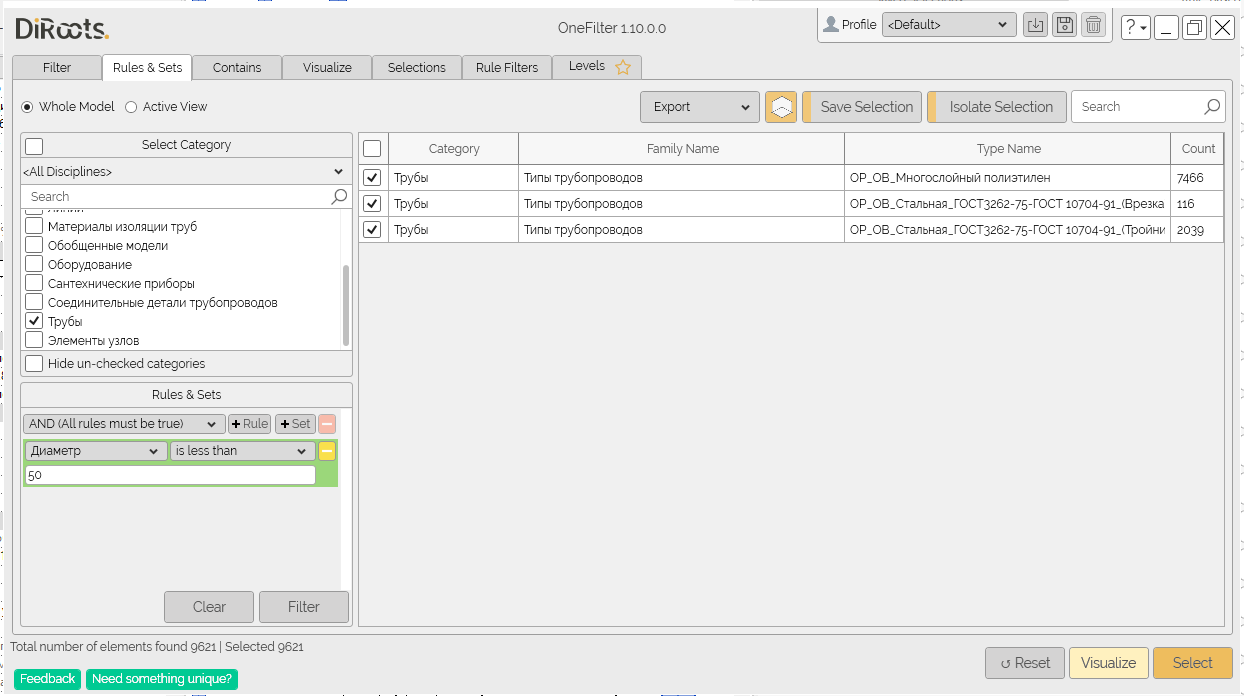
\*задача 1 сохранить вес IFC файла до приемлемых 250-300мб
\*задача 2 обрабатывать только то что прописано в EIR+BEP проекта
- рекомендуется для семейств с высоким уровнем детализации выставлять среднюю/ низкую детализацию
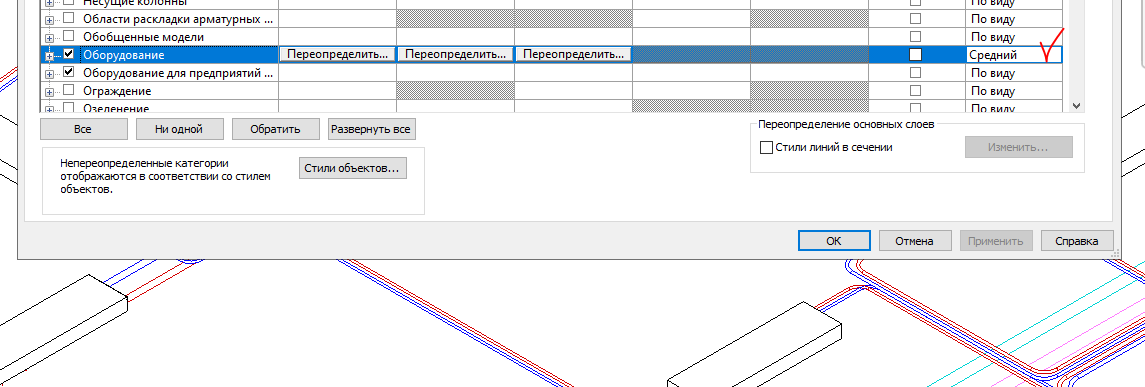
##### **Загрузка IFC в СОД**
IFC файлы необходимо загружать по одному, дождаться обработки, загружать следующий
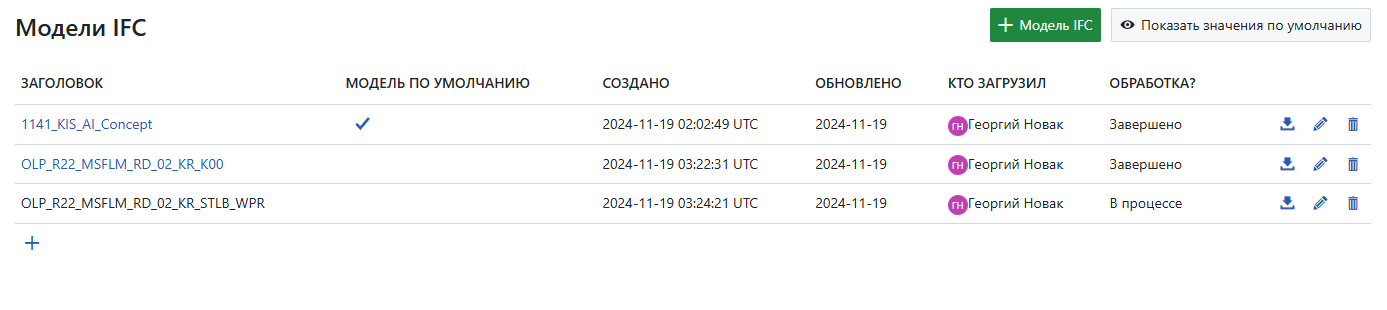
##### **Создание BCF файлов**
- создаются 2 файла BCF, для Замечаний и для Коллизий, необходимо верно устанавливать статусы и приоритеты:


- точки обзора создаются только в режиме Перспектива
\*ортогональный просмотр 3D в OpenProjectBIM на данный момент работает нестабильно на приближение
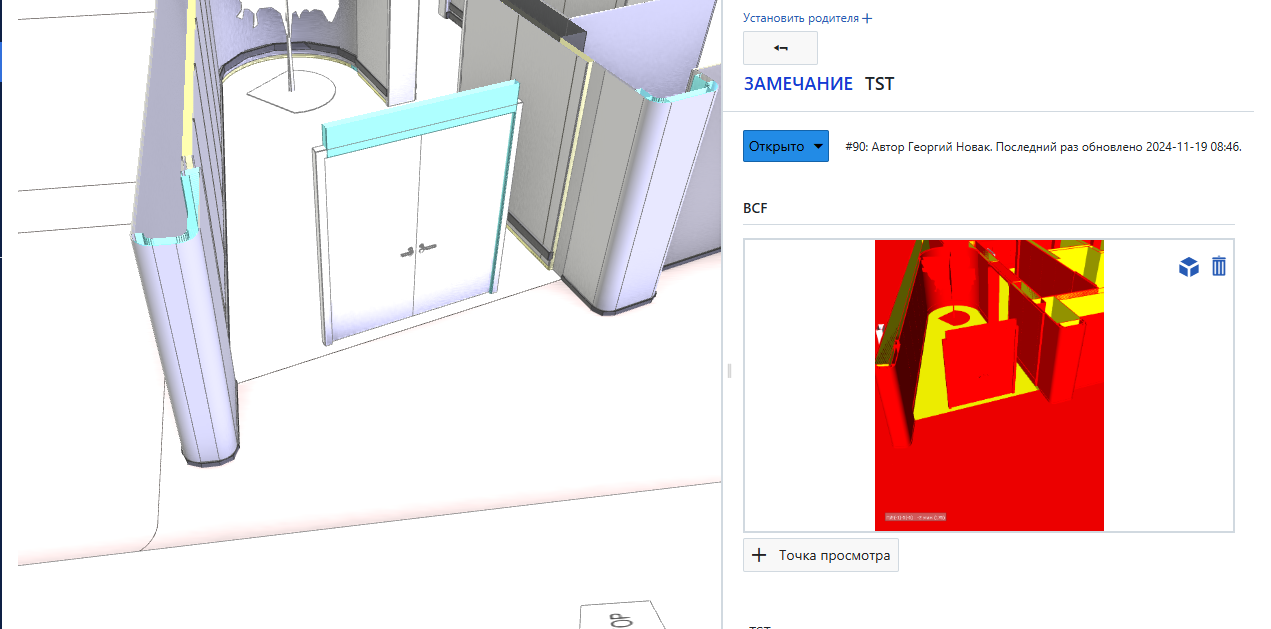
# Регламенты
# #OpenProjectBIM
| OpenProjectBIM | [https://www.openproject.org/bim-project-management/](https://www.openproject.org/bim-project-management/) |
| BCF - BIM Collaboration Format
\*технология вокруг которой построена данная среда общих данных
| [https://www.buildingsmart.org/standards/bsi-standards/bim-collaboration-format/](https://www.buildingsmart.org/standards/bsi-standards/bim-collaboration-format/) |
| Sending BIM coordination reports using BCF format | [https://bimcorner.notion.site/Step-9-Sending-BIM-coordination-reports-using-BCF-format-4c5dfaa379c94bf2a72ed5c23b4a51db](https://bimcorner.notion.site/Step-9-Sending-BIM-coordination-reports-using-BCF-format-4c5dfaa379c94bf2a72ed5c23b4a51db) |
| XEOKIT
\*технология позволяющая взаимодействовать с IFC файлами в бразурере
| [https://xeokit.io/](https://xeokit.io/) |
| How to export IFC files from Revit | [https://gamma-ar.com/how-to-export-ifc-files-from-revit/](https://gamma-ar.com/how-to-export-ifc-files-from-revit/) |
| Exporting IFC from Revit | [https://bimcorner.com/exporting-ifc-from-revit-part-1-mapping/](https://bimcorner.com/exporting-ifc-from-revit-part-1-mapping/) |
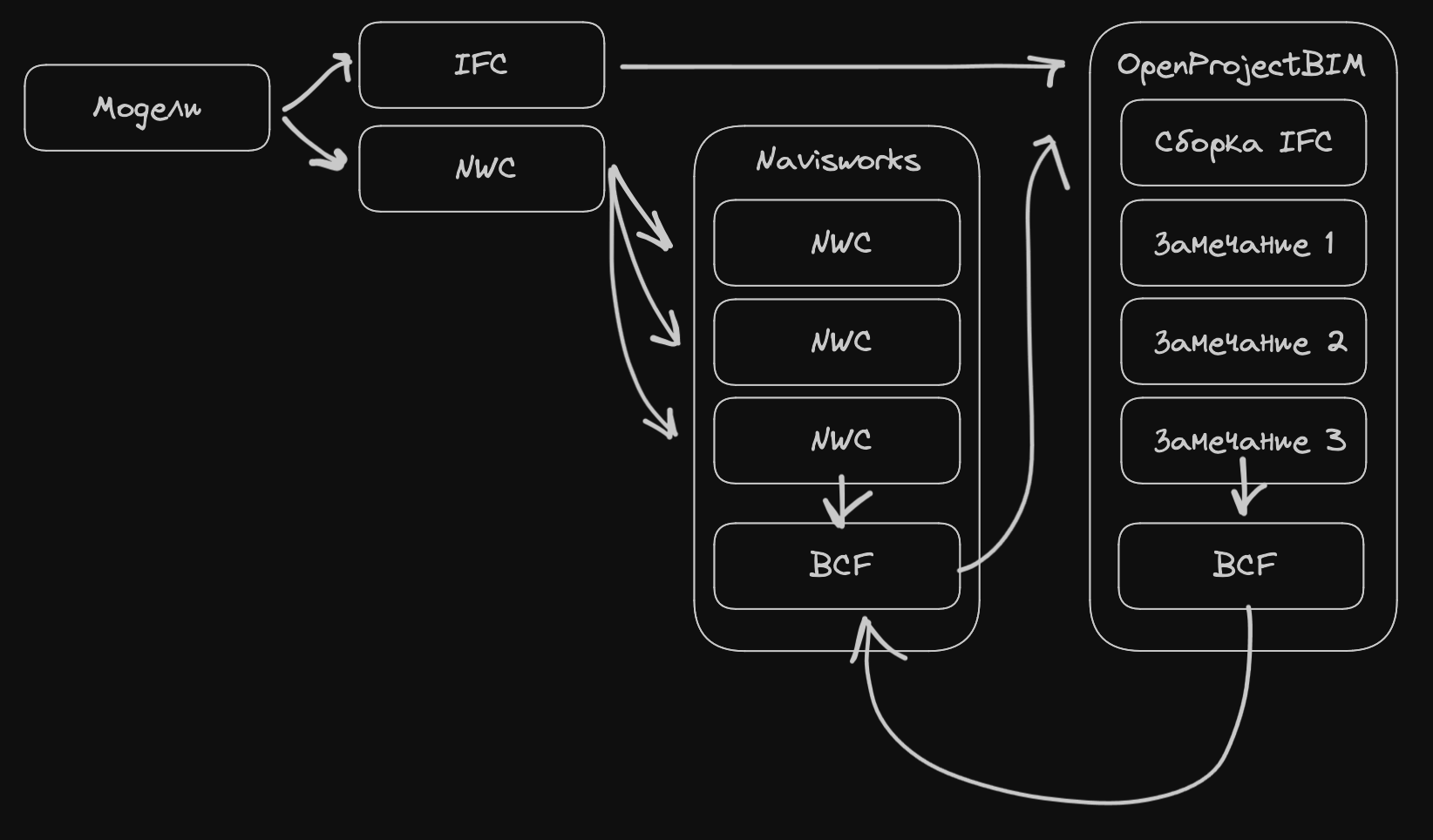
##### **Настройка статусов**
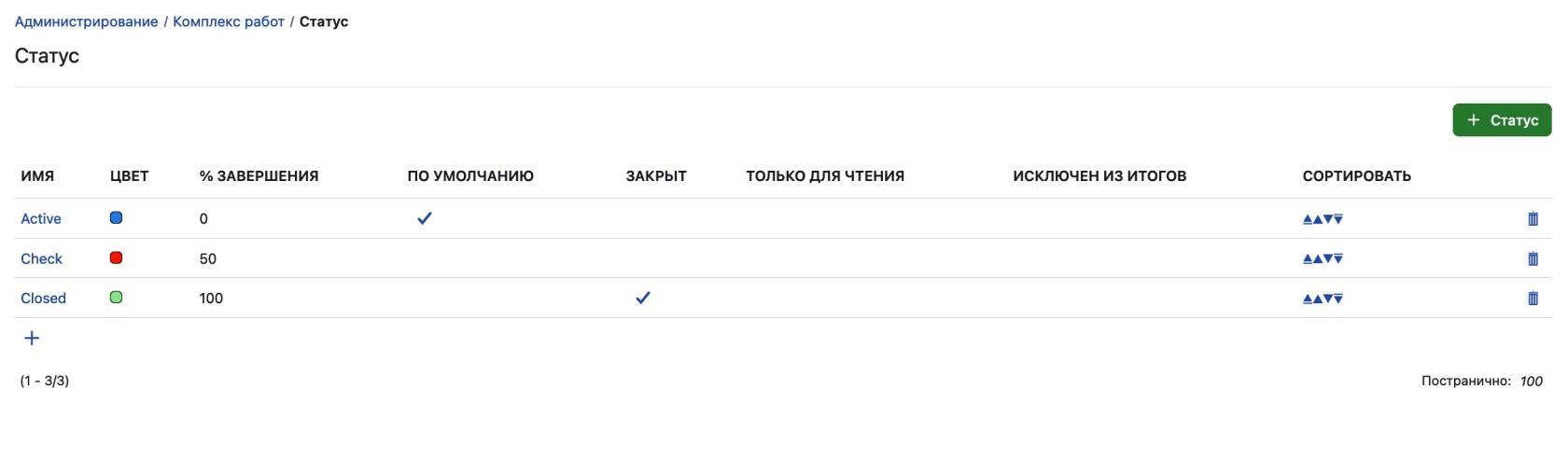
| **Active**
| все открыте замечания
|
| **Check**
| с замечанием что то не так, нужно подтвердить при повторной проверке
|
| **Closed**
| замечание решено
|
Статус Check выставляется внутри OpenProjectBIM при работе с замечаниями и должен быть устренен при выполнении повторной проверке в Navisworks.
##### **Выгрузка IFC**
- выгружать с настроенного вида Navisworks/ IFC
- выключить связи
- выключить аннотации
- выключать импортированные категории
- поставить высокий уровень детализации
- выключить лишние категории
- отфильтровать лишние Экземпляры:
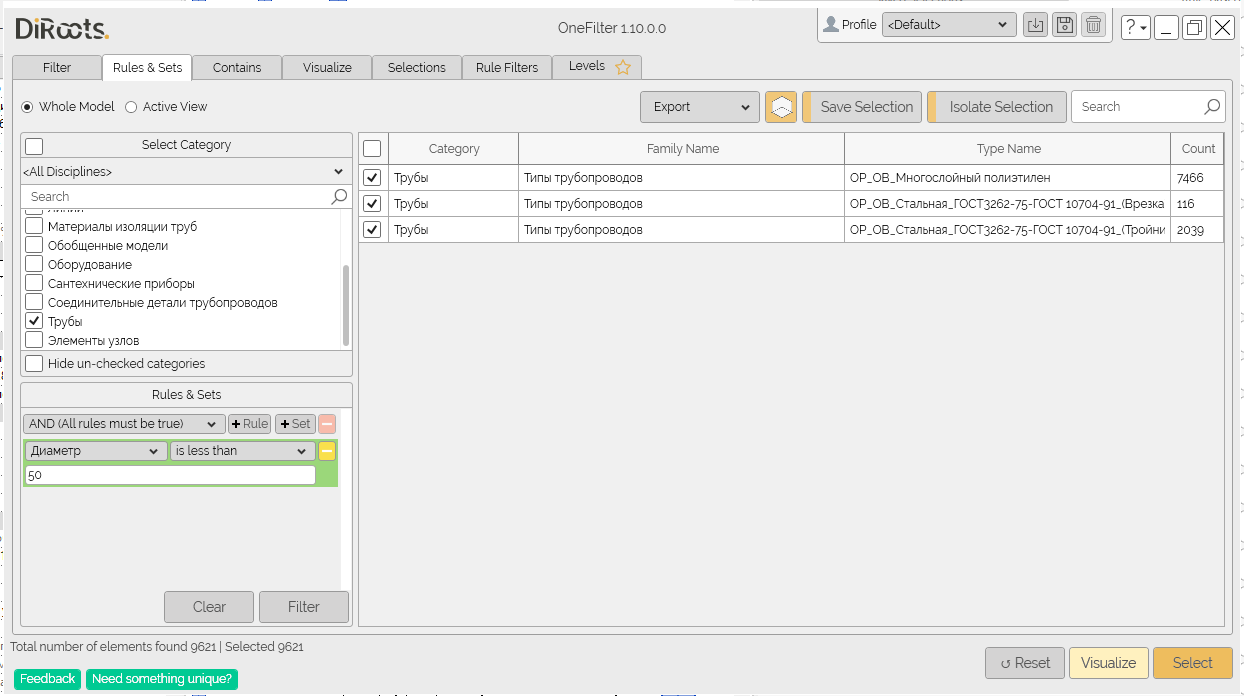
\*задача 1 сохранить вес IFC файла до приемлемых 250-300мб
\*задача 2 обрабатывать только то что прописано в EIR+BEP проекта
- рекомендуется для семейств с высоким уровнем детализации выставлять среднюю/ низкую детализацию
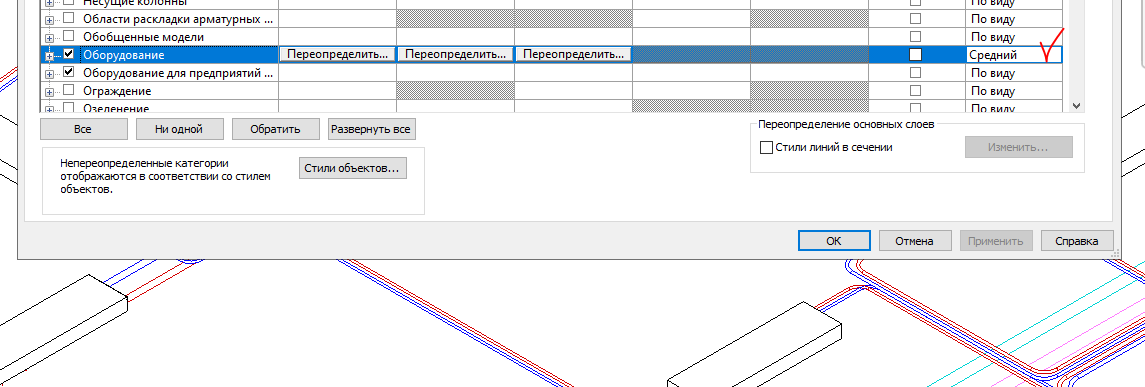
##### **Загрузка IFC в СОД**
IFC файлы необходимо загружать по одному, дождаться обработки, загружать следующий
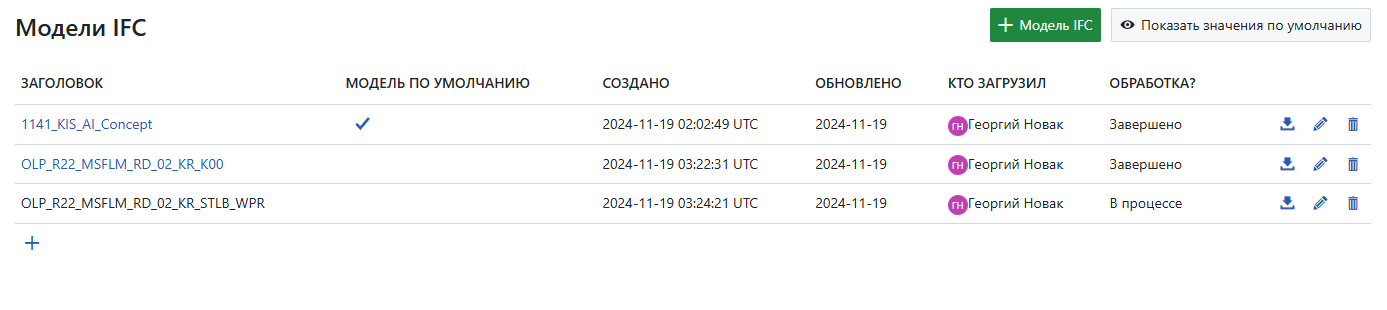
##### **Создание BCF файлов**
- создаются 2 файла BCF, для Замечаний и для Коллизий, необходимо верно устанавливать статусы и приоритеты:


- точки обзора создаются только в режиме Перспектива
\*ортогональный просмотр 3D в OpenProjectBIM на данный момент работает нестабильно на приближение
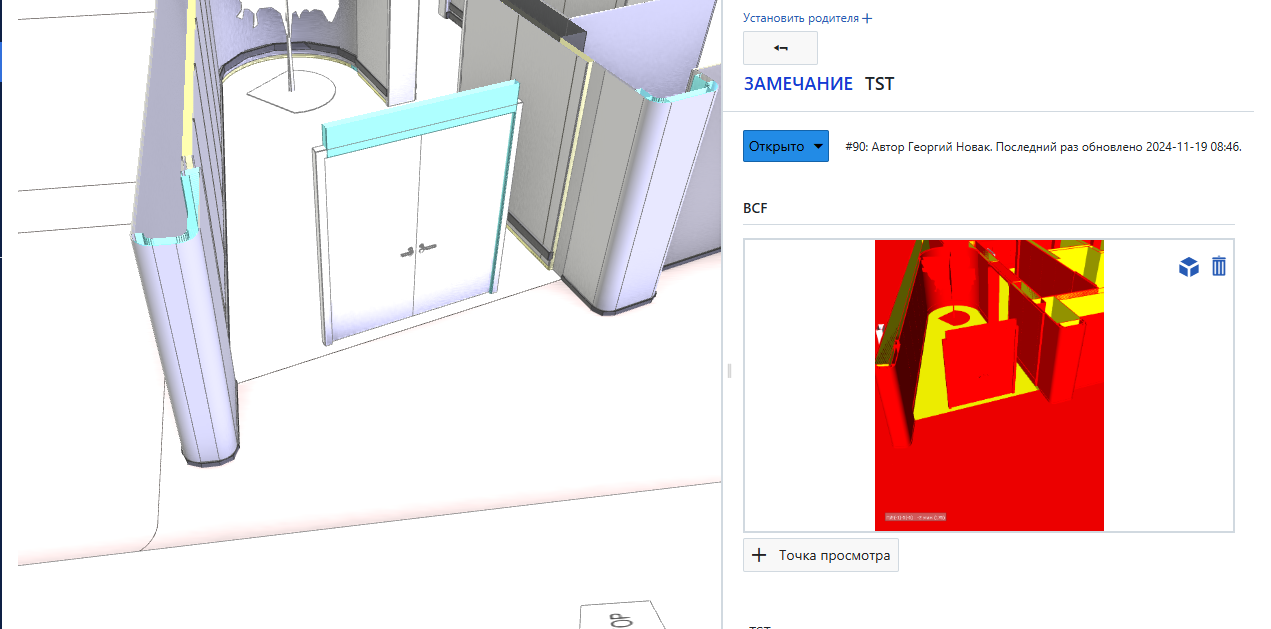
# MGT.AVRO_Работа с системой
##### **Основной рабочий вид**
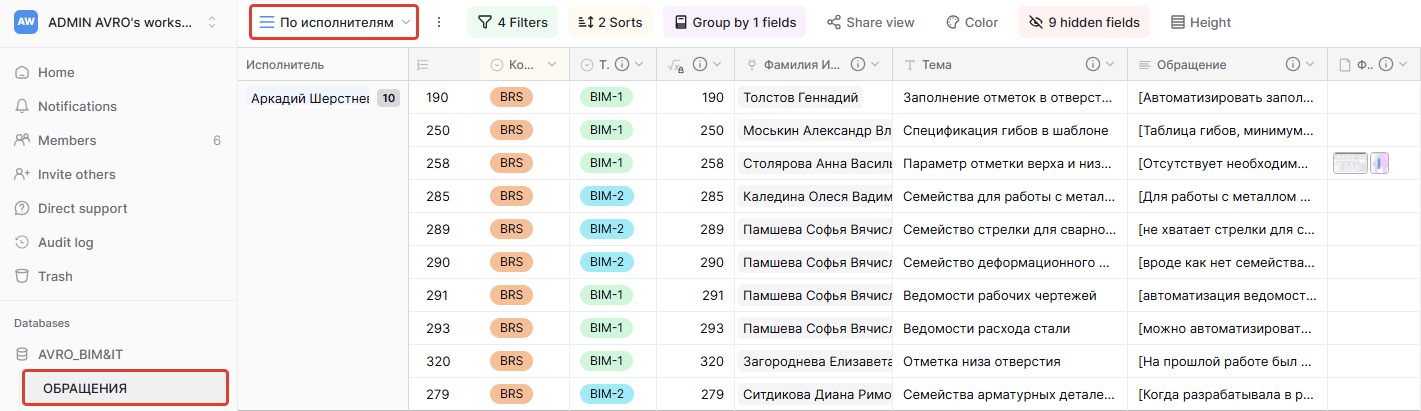
##### **Основные поля**
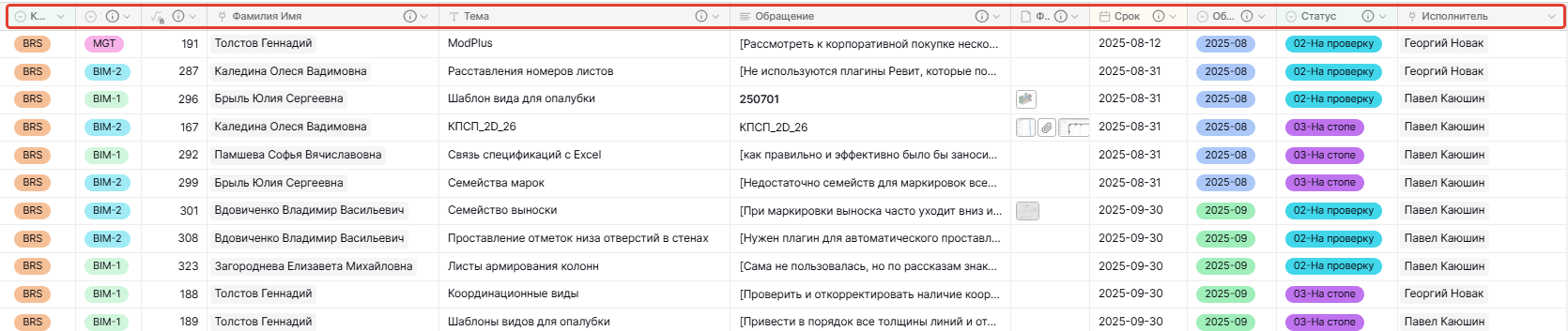
| **Компания** | Компания клиент, в которой работает проектировщик, от которого пришло обращение (далее заказчик)
В системе используются сокращения вида BRS / ART / ARN и тд
|
| **Тип** | Обращения бывают 4 типов:
| **BIM-1** | обращения глобально характера | то что нужно сделать чтобы BIM в компании в целом работал лучше (шаблоны, библиотеки семейств, регламенты и тд) | | **BIM-2** | обращения прикладного характера | все что связано с конкретными прикладными вещами (исправить семейство) | | **IT** | обращения по технической части | помимо BIM запросов, обрабатываются IT запросы (не работает предоставленный VPN, скорость записи на сетевом диске упала) | | **MGT** | обращения по менеджменту | обращения связанные с деятельностью менеджеров (найти информацию, отправить запросы) |
|
| **Номер** | Автоматически присвоенный системой номер обращения |
| **Фамилия Имя** | Фамилия Имя заказчика обращения |
| **Тема** | Тема обращения кратко |
| **Обращение** | Подробное описание обращения
При работе над обращением, от заказчика могут быть получены новые вводные данные, их необходимо вносить в это поле, чтобы информация в обращении была всегда полной и доступной для всех участников процесса.
Формат заполнения: YYMMDD - перенос - Информация
|
| **Файлы** | Файлы приложенные к обращению заказчиком
По аналогии с предыдущим полем, если в процессе общения с заказчиком, в качестве дополнения к обращению были получены данные - их необходимо догрузить в данное поле.
Никогда ничего не удаляем из этого поля
|
| **Срок** | Срок выполнения задачи. В обозначенную дату выполняется внутренний контроль от менеджеров проекта и передача заказчику. |
| **Статус** | Используется 8 статусов:
| **Статусы для специалиста** | | **00-В очереди** | Этот статус система присваивает обращению автоматически в момент его создания заказчиком | | **01-В работе** | Обращение находится в работе | | **02-На проверку** | Обращение содержит решение, которое должно быть проверено заказчиком | | **03-На стопе** | Заказчик по обращению не отвечает, переносит время контакта на неопределенный срок, не выдает необходимую информацию | | **Статусы для заказчика** | | **04-Исправить** | Когда полученный результат не полностью соответствует запросу заказчика | | **05-Отменено** | Если обращение более не актуально или сформировано по ошибке | | **06-Закрыто** | Когда полученный результат удовлетворяет запрос заказчика | | **Дополнительно** | | **07-На повторе** | Для обращений, по которым нужно выполнять что либо раз в определенный срок (например выгружать модели раз в неделю) |
Для данного поля подключена автоматизация, оправляющая сообщение в рабочий чат группы и письмо на почту заказчику. Срабатывает при изменении содержания. Будьте аккуратны!
Письмо заказчику:
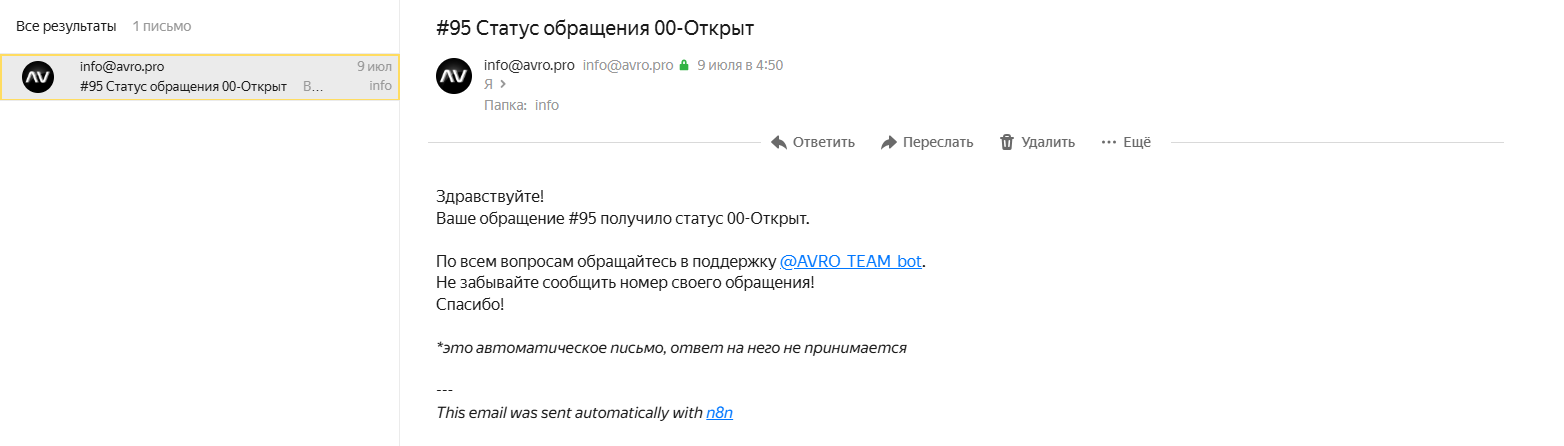
Сообщение в группе:
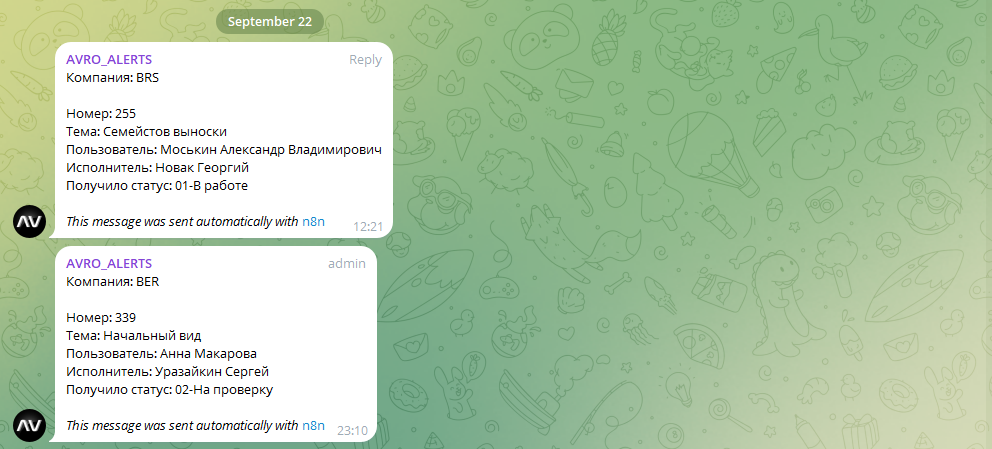
|
| **Приоритет** | Используется 3 приоритета:
| **01-Высокий** | "Бросить все и делать это", обращений получает данный приоритет в момент когда заказчик сам пришел и потребовал срочно выполнить и закрыть все по этому обращению. | | **02-Средний** | данный приоритет система присваивает автоматически всем новым обращениям | | **03-Низкий** | "До востребования", обращение с таким статусом можно рассматривать в последнюю очередь. |
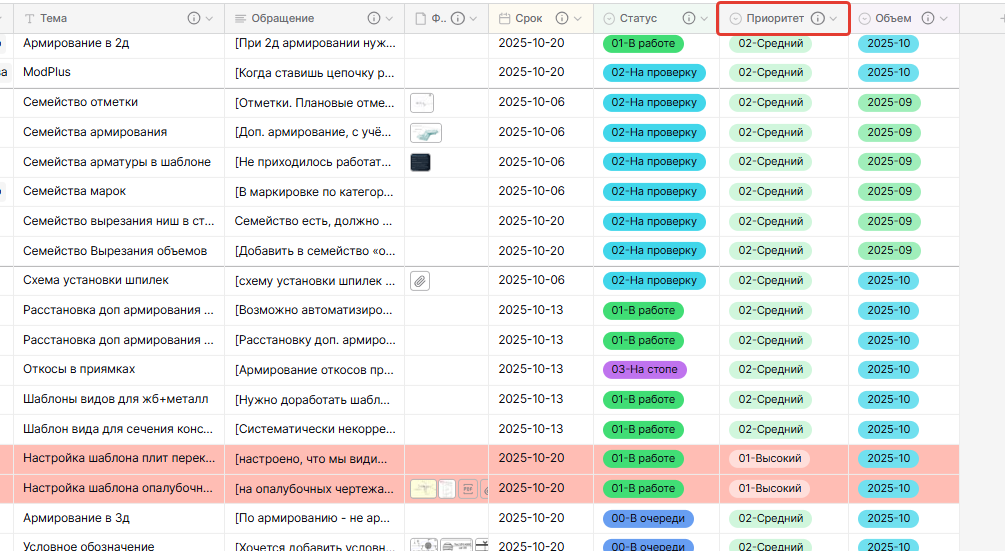
|
| **Объем** | Для удобства работы над обращениями они разделены на объем в месяц, внутри которого необходимо закрыть данное обращение |
##### **Рабочие поля**
Рабочие поля находятся внутри обращения, открыть которое можно воспользовавшись значком:

Чтобы просмотреть содержание рабочих полей необходимо их развернуть:
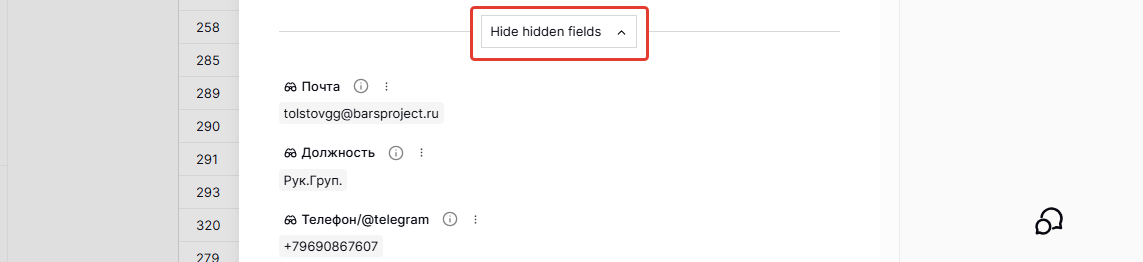
| **Почта** | Почта заказчика |
| **Должность** | Должность заказчика |
| **Телефон/@telegram**
| Контакт для прямой связи с заказчиком
При контакте с заказчиком мы обязательно проговариваем номер и тему обращения
|
| **Журнал** | В данное поле мы вносим информацию о результате работы над обращением
Формат заполнения: YYMMDD - перенос - Информация
|
| **Результат** | Поле для загрузки файлов результата работы над обращением
Никогда ничего не удаляем из этого поля
|
| **Дата Обновления**
| Автоматическая дата последнего обновления информации в обращении |
| **Исполнитель** | Имя Фамилия исполнителя |
| **Исполнитель\_Почта**
| Почта исполнителя |
| **Исполнитель\_Телефон/@Telegram**
| Контакт исполнителя |
Информацию об исполнителе (**Исполнитель, Исполнитель\_Почта, Исполнитель\_Телефон/@Telegram**) видит заказчик и всегда может связаться напрямую.
##### **Дополнительно**
Для всех полей в системе доступна подсказка, содержащая в себе краткую справку:
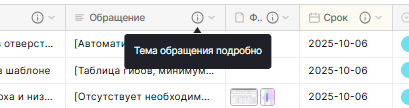
При работе с обращениями всегда используется номер обращения, рекомендуется использовать поиск по номеру/содержанию справа сверху:

# AVRO_Работа с системой
**В случае возникновения любых проблем при работе с системой - обращайтесь в [AVRO\_TEAM\_bot](https://t.me/AVRO_TEAM_bot)**
##### **Главная страница**
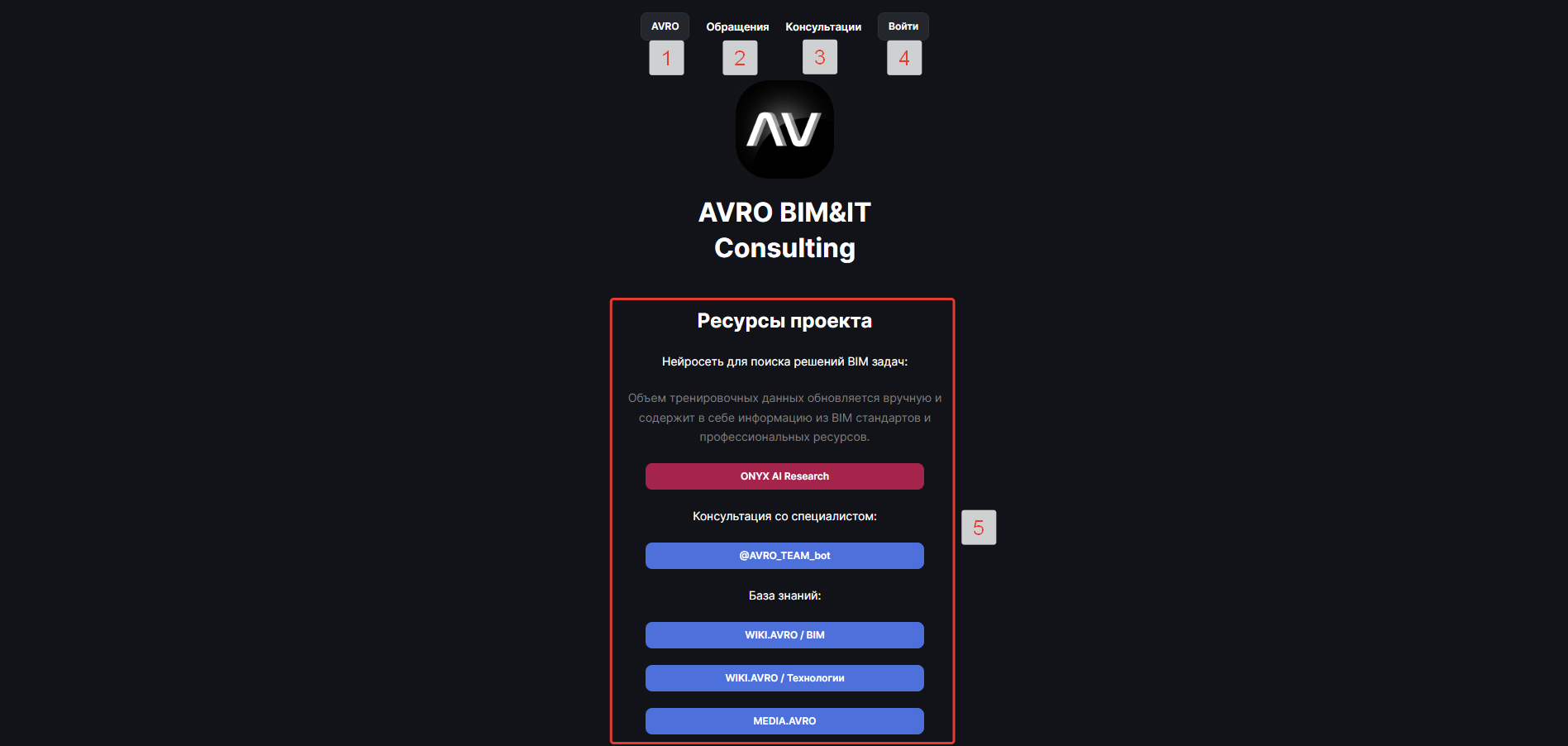
| **1** | **AVRO** | Переход на главную страницу |
| **2** | **Обращения** | Основная рабочая страница (содержит всю необходимую информацию для работы с обращениями)
|
| **3** | **Консультации** | Ссылка на бот для консультаций с нашими специалистами
|
| **4** | **Войти** | Переход на страницу авторизации / регистрации |
| **5** | **Ресурсы проекта** | Основные ресурсы проекта (AI, WIKI, доп ресурсы) |
##### **Вход/Регистрация**
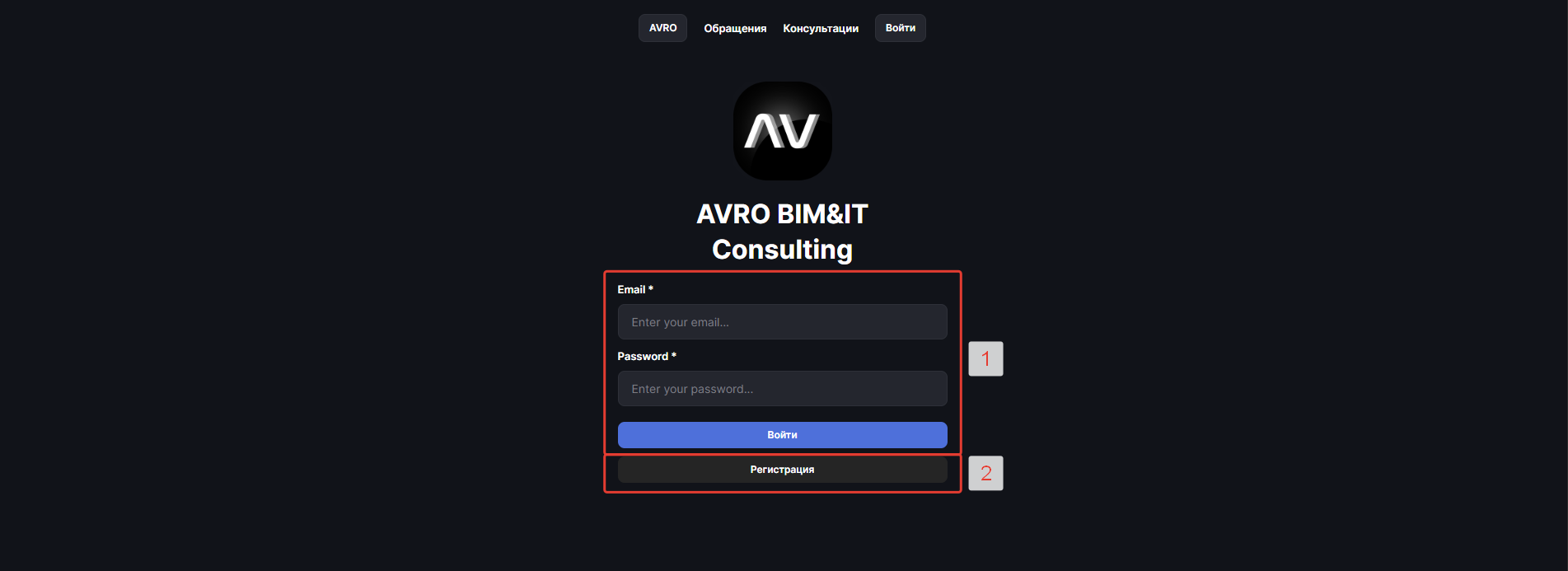
| **1** | **Логин + Пароль + Войти** | Данные для входа
**Данные для входа в личный кабинет** предоставляет администратор, с ним можно связаться через бот [AVRO\_TEAM\_bot](https://t.me/AVRO_TEAM_bot)
|
| **2** | **Регистрация** | В системе так же предусмотрена возможность самостоятельной регистрации
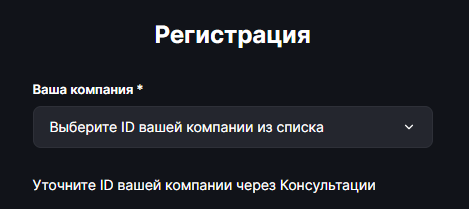
**Для выполнения самостоятельной регистрации** вам будет нужен ID компании, его можно получить через бот [AVRO\_TEAM\_bot](https://t.me/AVRO_TEAM_bot)
|
##### **Обращения**
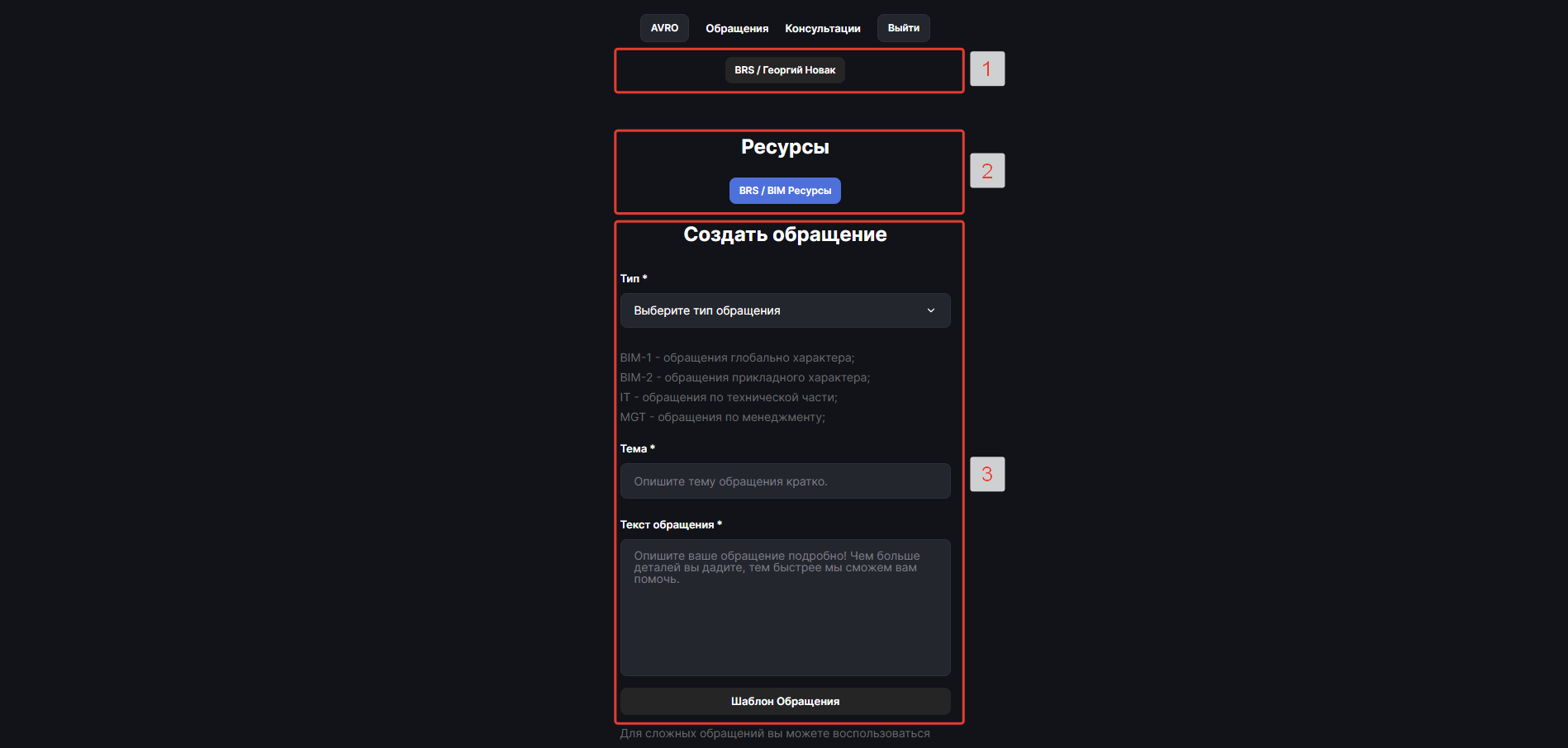
| **1** | **ID Компании / Имя Фамилия** | Переход на личную страницу пользователя для самостоятельного обновления данных
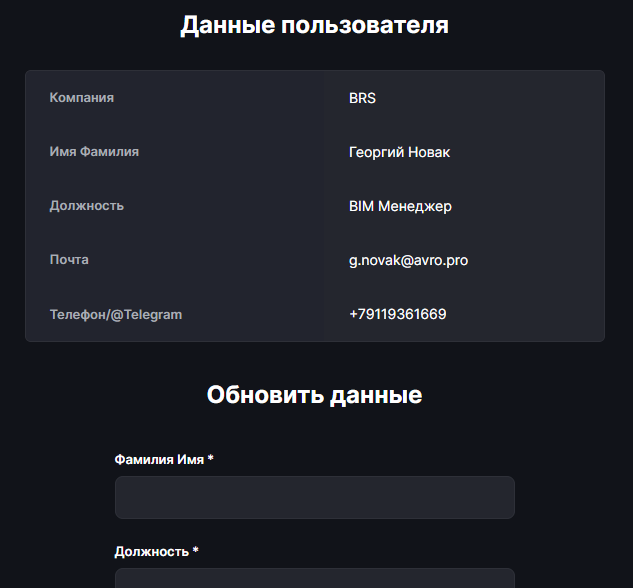
|
| **2** | **Ресурсы** | Переход к файлам, размещенным для компании |
| **3** | **Создать обращение** | | **Тип** | | **BIM-1** | обращения глобально характера;
\*стандарт, шаблон, библ. семейств | | | **BIM-2** | обращения прикладного характера;
\*корректировка конкретного семейства |
| | **IT** | обращения по технической части;
\*что то не работает, не подключается |
| | **MGT** | обращения по менеджменту;
\*необходимо включение в вопрос менеджера проекта |
|
| | **Тема** | Опишите тему обращения кратко. | | **Текст обращения** | Опишите ваше обращение подробно! Чем больше деталей вы дадите, тем быстрее мы сможем вам помочь.
Также доступен **Шаблон Обращения** - Для сложных обращений вы можете воспользоваться шаблоном. Заполнить и вложить его как файл. | | **Файлы** | Файлы больше 100МБ нужно выложить на облачное хранилище и прикрепить ссылку. | | **Срок выполнения** | Установить срок выполнения. | | **Отправить** | Отправить обращение. |
|
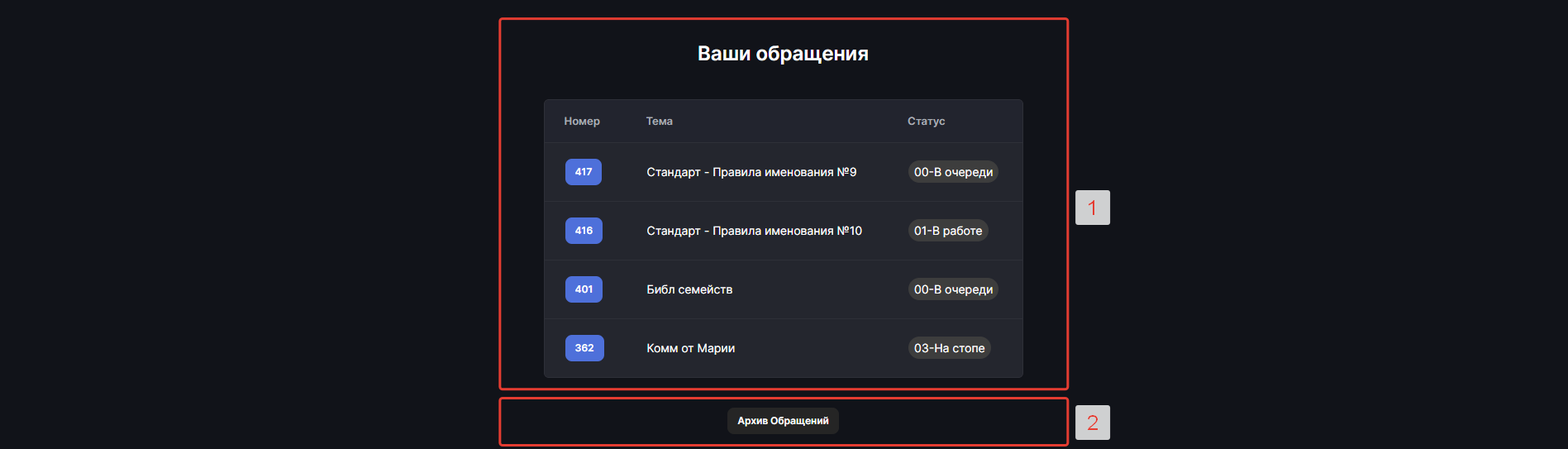
| **1** | **Ваши обращения** | Таблица обращений в работе, содержит номер, тему и статус.
Для перехода на страницу обращения нужно нажать на **номер обращения**.
|
| **2** | **Архив обращений** | Архив обращений содержит в себе все когда либо созданные обращения. |
##### **Страница обращения**
**Обращение**
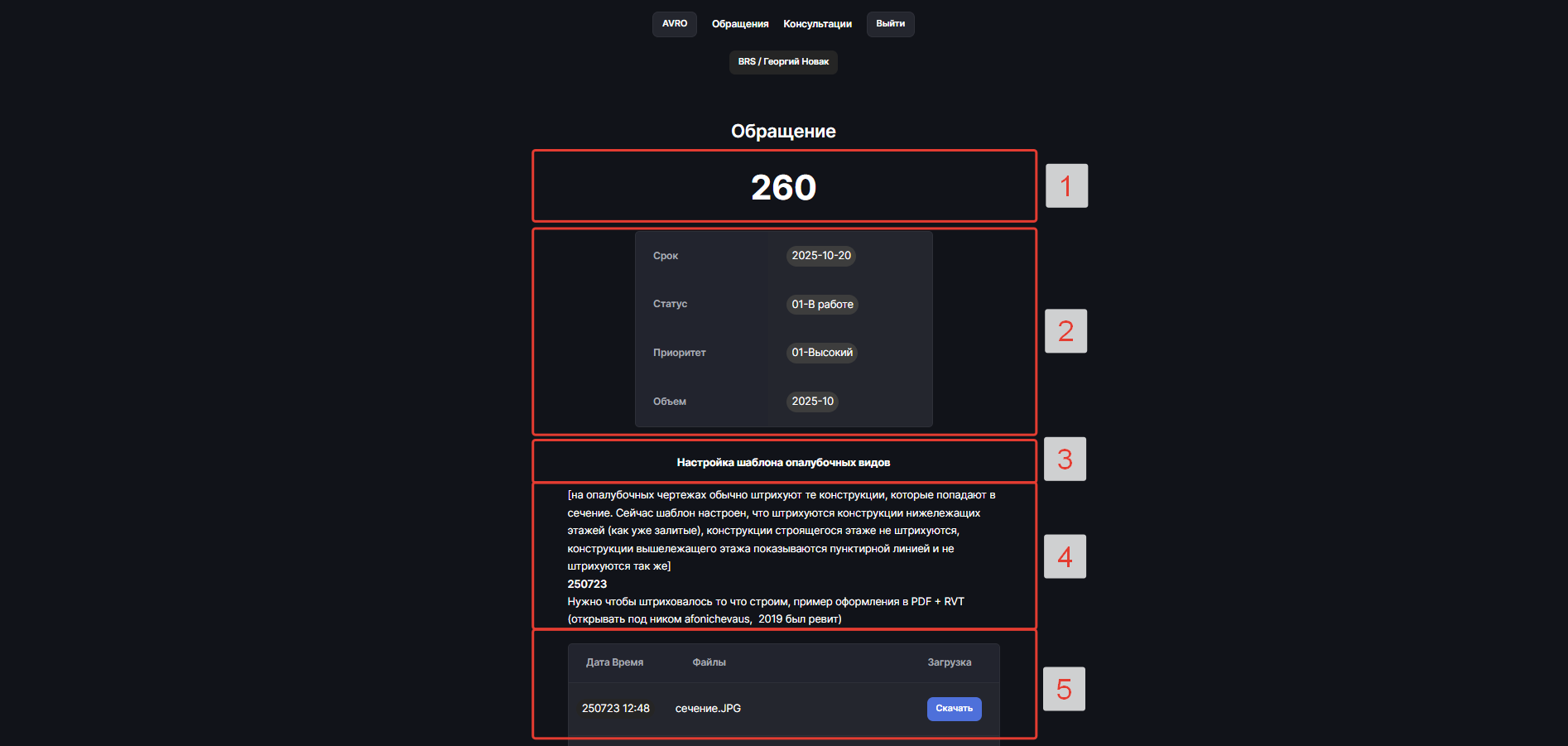
| **1** | **Номер обращения** | Автоматически присвоенный системой номер обращения
Номер обращения очень важная информация, но нему удобно ориентироваться как заказчику обращения, так и исполнителю
|
| **2.1** | **Срок выполнения** | Заданный срок выполнения |
| **2.2** | **Статус обращения** | Текущий статус обращения, вот 6 основных:
| **00-В очереди** | Этот статус система присваивает обращению автоматически в момент его создания заказчиком | | **01-В работе** | Обращение находится в работе | | **02-На проверку** | Обращение содержит решение, которое должно быть проверено заказчиком | | **03-На стопе** | Заказчик по обращению не отвечает, переносит время контакта на неопределенный срок, не выдает необходимую информацию | | **04-Исправить** | Когда полученный результат не полностью соответствует запросу заказчика | | **05-Отменено** | Если обращение более не актуально или сформировано по ошибке | | **06-Закрыто** | Когда полученный результат удовлетворяет запрос заказчика |
|
| **2.3** | **Приоритет** | Назначенный приоритет:
| **01-Высокий** | срочное выполнение | | **02-Средний** | данный приоритет система присваивает автоматически всем новым обращениям | | **03-Низкий** | до востребования |
|
| **2.4** | **Объем** | Для удобства работы над обращениями они разделены на объем в месяц, внутри которого необходимо закрыть данное обращение |
| **3** | **Тема обращения** | Тема обращения заданная при его создании |
| **4** | **Текст обращения** | Описание обращения
Текст обращения **может** **быть дополнен исполнителем** в процессе обработки + общения с заказчиком
|
| **5** | **Файлы** | Прикрепленные файлы
Файлы, так же как и Текст обращения **могут быть дополнены исполнителем** в процессе обработки + общения с заказчиком
|
**Результат**
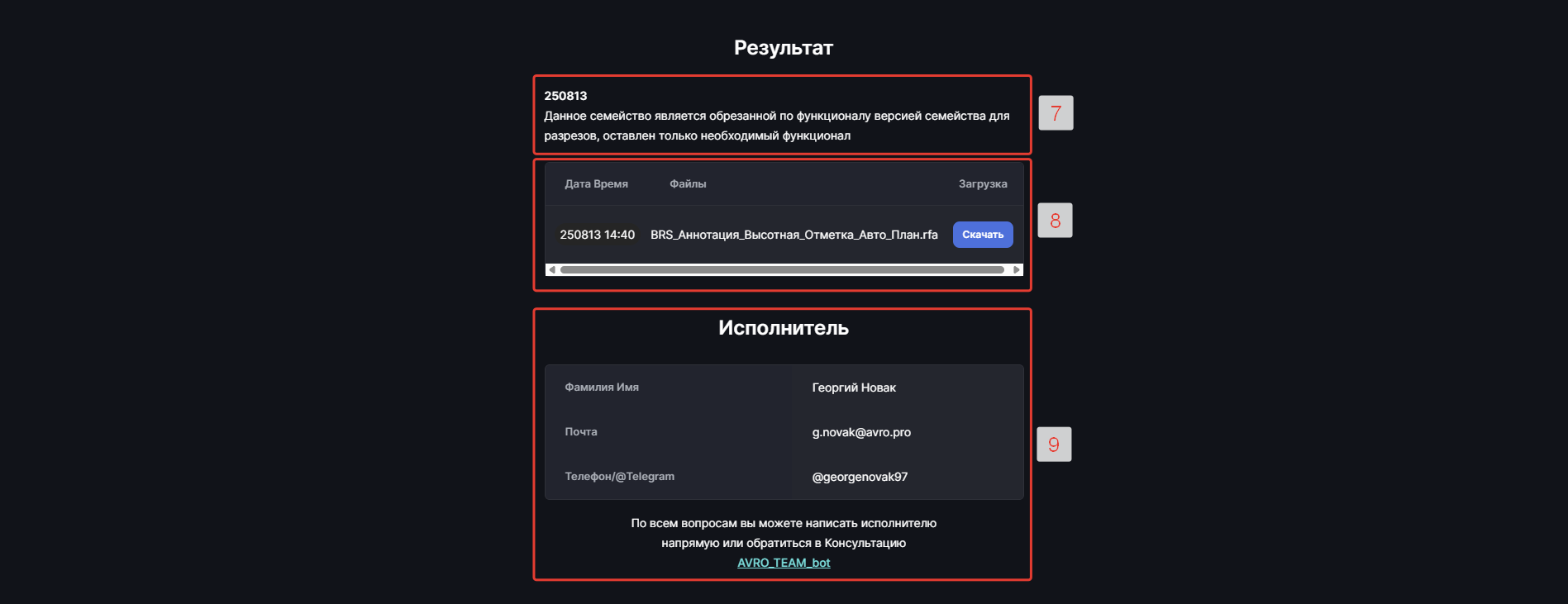
| **7** | **Журнал** | Журнал обращения содержит в себе описание решения по обращению |
| **8** | **Файлы журнала** | Файлы приложенные к журналу доступные для скачивания |
| **9** | **Исполнитель** | Полные контактные данные исполнителя, включая прямой контакт для прямой связи |
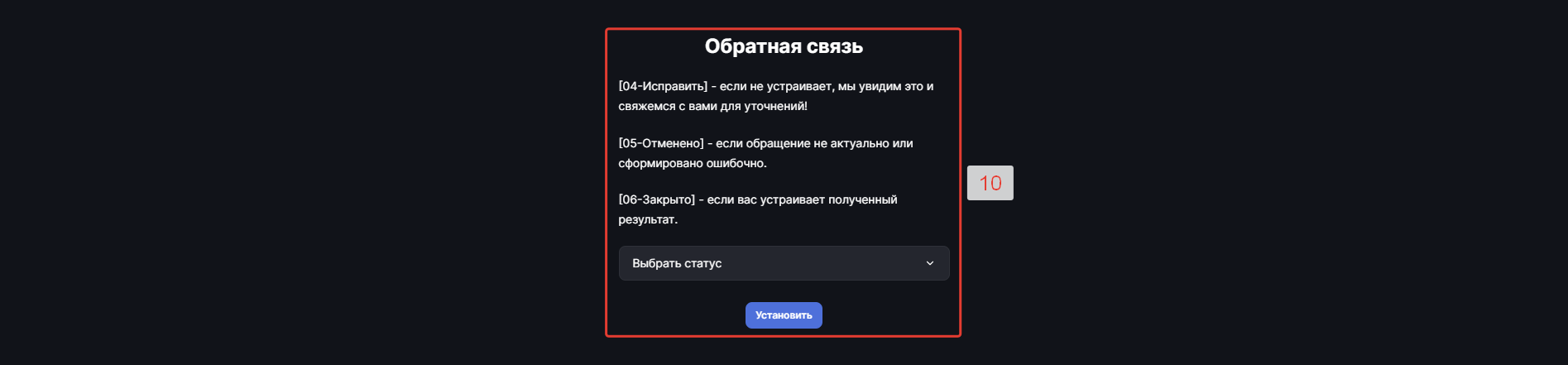
| **10** | **Обратная связь** | Для управления статусом обращения со стороны заказчика доступны статусы:
| **04-Исправить** | Когда полученный результат не полностью соответствует запросу заказчика | | **05-Отменено** | Если обращение более не актуально или сформировано по ошибке | | **06-Закрыто** | Когда полученный результат удовлетворяет запрос заказчика |
|
##### **Подвал**

| **1** | **Ссылки** | Активные ссылки на часто посещаемые страницы WIKI |
| **2** | **Подписаться** | Форма для оформления подписки на новости проекта |
##### **Почта**
При создании обращения, а также в момент обновления статуса отправляется автоматическое письмо:
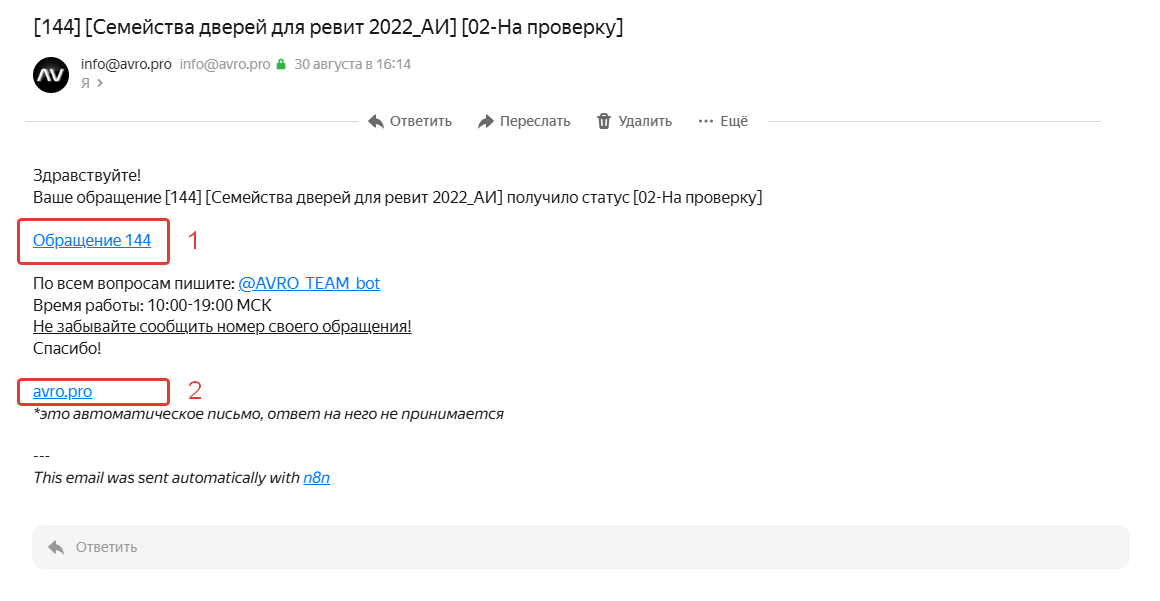
| **1** | **Обращение 144** | Прямая ссылка на страницу обращения в личном кабинете |
| **2** | **avro.pro** | Главная страница системы |
# #DISK.AVRO_Работа с системой
##### **Обновление шаблона**
**Актуальный шаблон компании всегда находится в папке: \[AVRO\_BIM\_Компания / !Компания\_BIM / 00\_ШАБЛОН\]** 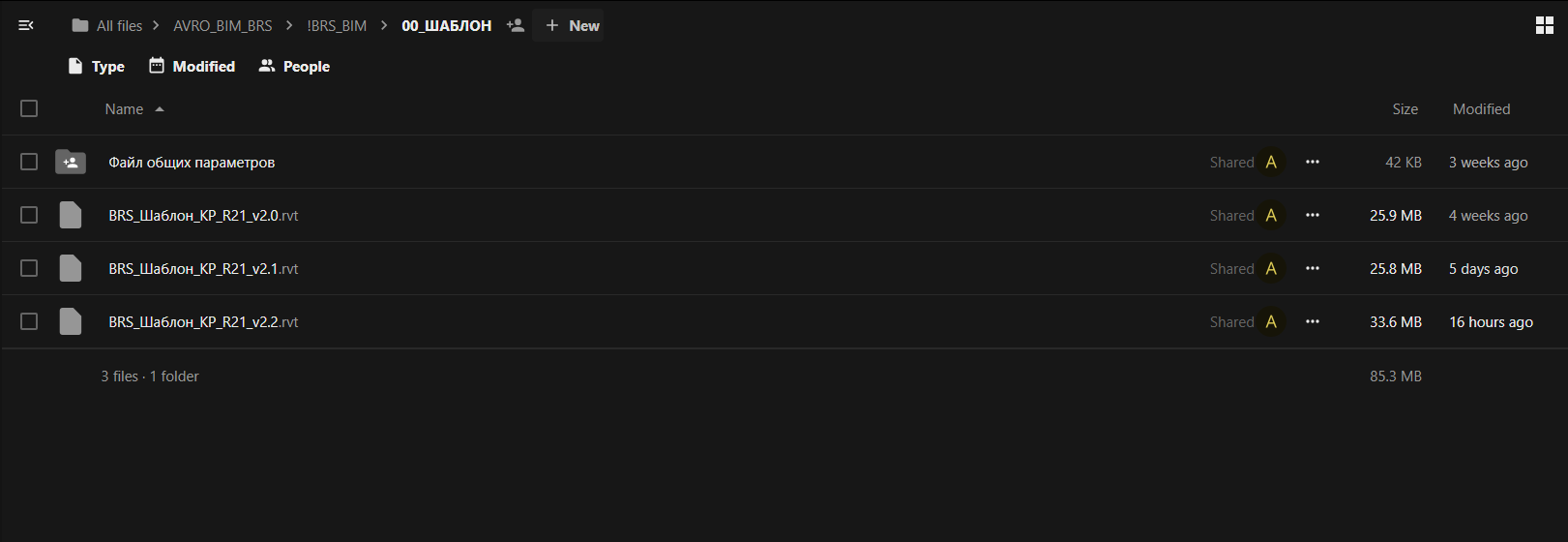
Шаблон никогда не обновляется, если вы скачали шаблон в 21 версии, необходимо его корректировать именно в 21 версии.
Перед тем как брать в работу Шаблон, необходимо в общем чате рабочей группы убедиться что сейчас с шаблоном этой компании кроме вас никто не работает.
После внесения изменений в шаблон:
- необходимо сохранить его как новую версию (было v.2.1, сохраняем как v.2.2)
- прикрепить новую версию к обращению
- сохранить новую версию на DISK
- отписаться в рабочую группу что вы создали новую версию шаблона и больше с ним не работаете
# Услуги
# #Поддержка
# #Контроль качества
# #Менторство
# #Разработка
# #Моделирование
# #Инфраструктура
# old_О проекте
### **BIM&IT аутсорс**
Почему работа с аутсорс командой это правильное решение?
#### **Один специалист**
Поиск, оценка и трудоустройство отдельных специалистов влечет за собой длительный процесс проверки и устранения недочетов, ценой ресурсов компании.
#### **Отдел специалистов**
Создание, управление и расширение отдела внутри компании — долгий, ресурсоемкий и не всегда финансово оправданный процесс.
#### **Аутсорс**
Работа с построенной командой аутсорс специалистов гарантирует прогнозируемый результат в заданный срок, что предполагает долгосрочные деловые отношения.
**Почему именно мы**
Эффективная работа в качестве аутсорс команды — сложная задача, в первую очередь требующая навыков построения процессов удаленной работы. Грамотный сбор и обработка обращений, передача готовых решений, получение фидбека требует от команды не только профессиональных навыков в рамках основной специализации, но и высокой культуры коммуникации, а также других навыков, связанных напрямую с поставленной задачей. За несколько лет работы в удаленном режиме нам удалось решить эти задачи на достойном уровне и построить все необходимые процессы.
### Комфорт и эффективность при работе с BIM&IT технологиями.
#### **Опыт**
Средний опыт специалистов нашей команды от 5 лет, что позволяет рассматривать большинство обращений как типовые.
#### **Гибкость**
Мы имеем возможность варьировать состав специалистов в зависимости от нагрузки и специфики задач.
#### **Контроль**
Система контроля каждого проекта и комплекса работ позволяет управлять процессом на всех уровня.
#### **Документы**
Система готовых справок, регламентов и документов, позволяет ускорить выполнение большинства типов задач.
#### **Специализация**
В нашей команде мы используем наиболее эффективный подход к распеделению задач строго в рамках специализации каждого из участников.
#### **Эффективность**
Применение инструментов построения рабочего процесса позволяют нам достигать высокой эффективности и стабильных результатов.
#### **Финансы**
Прямая зависимость расходуемых финансовых ресурсов от количества задач.
#### **Аренда**
Аренда готовой ИТ инфраструктуры позволяет экономить на покупке и обслуживании.
### **Обновляем знания**
Рынок BIM&IT решений ежедневно развивается. Для поддержания необходимого уровня компетенций внутри команды мы стабильно повышаем общую квалификацию путем прохождения дополнительных курсов.
Данный подход дает нам возможность проводить консультации по широкому спектру тем, в рамках нашей специализации.
# old_BIM поддержка
Зачем тратиться на штатных BIM-специалистов, если можно получить команду экспертов по более выгодной цене?
### **Структура работы**
Самая важная задача BIM Поддержки — эффективное решение запросов от клиентов, для решения этой задачи очень важно построить структуру работы и взаимодействия, ниже мы можете ознакомиться с основными этапами нашей структуры:
| Консультации
| Подготовка решений
|
|---|
| Основной объем обращений решается в рамках данного этапа. Переписка, звонки, демонстрация/ управление экраном - основные инструменты.
| В утвержденный с клиентом срок подготавливается решение, в процессе подготовки с клиентом поддерживается обратная связь для уточнений и актуализации информции.
|
| Оценка задач
| Передача решений
|
|---|
| Для обработки сложных обращений требуется дополнительная оценка; Необходимо собрать точные вводные, от этого зависит скорость и качество решения.
| Все решения передаются с сопровождением, клиент имеет возможность на любом этапе подготовки решения внести уточнения, задать необходимые вопросы.
|
### **HELPDESK - работа с обращениями**
Сбор и обработка обращений — основная задача нашей BIM Поддержки. За все время практики мы проверили множество решений: YouGile, Bitrix24, Microsoft Planner, Trello, группы в Telegram.
У всех этих инструментов есть одна основная проблема: ручное управление информацией, а значит множество вариантов как эту информацию можно передать. В связи с этим возникает путаница и потеря информации, что категорически недопустимо.
Отдельно обозначим что когда всей информации по конкретной задаче нет в одном месте ее невозможно делигировать внутри команды!
Полноценный Helpdesk — единственное правильное решение, вся информацию по обращениям в одном месте, снабжена текущим статусом, назначенным исполнителем. За любой период может быть предоставлена статистика и подробная история каждого обращения.
### WIKI - передача информации
Основные обращения поступают в рамках типовых задач. Поскольку мы ставим перед собой глобальную цель не только помочь клиенту решить текущую задачу, но и научить его самостоятельно решать подобные задачи в будущем — мы собрали и пополняем открытую базу знаний проекта.
# old_Revit Server
Зачем покупать и обслуживать свою инфраструктуру если можно взять ее в аренду?
### **Полноценная работа с решением**
Revit Server — серверное приложение для организации совместной работы специалистов в BIM модели. Несмотря на доступные технические требования обозначенные производителем данного ПО, для полноценной, а главное комфортной работы необходимо высокопроизводительная инфраструктура, а так же многие дополнительные условия. Ключевые возможности нашего решения на основе Revit Server для клиента:
| Управление
| Архивация
|
|---|
| Осуществляем управление размещенными на Revit Server моделями по запросам от клиентов.
| Предусмотрена система ежедневной архивации с востановлением файлов по запросу, глубина архивации вносится в договор.
|
| Контроль доступа
| Техподдержка
|
|---|
| Мы контролируем доступ на уровне списка пользователей как к самому Revit Server, так и к Панели Администратора.
| Мы предоставляем техническую поддержку для каждого клиента, работающего с Revit Server.
|
### **Revit Server Admin Panel**
Разделение доступа к панели администратора Revit Server не является базовым функционалом данного ПО, мы реализуем это дополнительными инструментами. Это позволяет выдавать доступ к управлению содержимым Revit Server только квалифицированным специалистам.
### **VPN Server**
Для разделения доступа по пользователям мы используем VPN Server, это позволяет подключать и отключать от работы конкретных сотрудников компании. Данная возможность также не является базовым функционалом Revit Server.
# old_site content
### Главная страница
BIM&IT Решения для вашего бизнеса.
Превращаем теоретические знания и практический опыт в готовые решения.
| Поддержка BIM
| Контроль качества BIM
| Менторство
|
|---|
| Оказываем индивидуальные консультации, проводим глубокий анализ задач, разрабатываем решения и обеспечиваем их сопровождение на всех этапах реализации.
| Комплексная система инструментов и методов проверок BIM моделей на базе веб решения OpenProjectBIM. Проверка на общее качество, коллизии, LOD+LOI детализацию, соответствие EIR+BEP.
| Системный подход к развитию, включающий оценку компетенций, определение профильного вектора и эффективную навигацию по обучающим ресурсам.
|
| Разработка
| Моделирование BIM
| Revit Server
|
|---|
| Разрабатываем индивидуальные решения на основе семейств, библиотек элементов и скриптов, автоматизируя рутинные задачи.
| Создаем BIM-модели на основе 2D чертежей и обмеров. Корректируем модели по замечаниям от заказчика.
| Предоставляем комплексное решение, включающее в себя контроль доступа, масштабируемость, глубокое резервное копирование и техническую поддержку.
|
| Сетевое хранилище
| IT Аутсорс
| |
|---|
| Надежное хранилище с высокой скоростью доступа, возможностью масштабирования, системой версионирования для восстановления данных и технической поддержкой.
| Гибкие IT-решения для бизнеса: аудит, модернизация, аренда инфраструктуры, аутсорсинг, предоставление квалифицированных специалистов.
| |
### **Чем мы можем вам помочь?**
Наши специалисты с радостью помогут вам разобраться в особенностях наших решений и сервисов и подобрать наиболее подходящее для вашей конкретной задачи.
### **Рассмотрим возможности сотрудничества**
Мы будем рады ответить на любые ваши вопросы, исходя из контекста помочь конкретизировать задачи, выдать рекомендации и составить персональное предложение.
##### **Приемущества:**
- быстрый ответ
- нулевая стоимость
- удобное время
- погружение в контекст
- рекомендации
- персональное предложение
Мы выбираем дату звонка
Проводим звонок с закреплением рекомендаций
Вы получаете предложение от нашей команды
### **Решения и Сервисы**
Суммируя теоретические знания и практический опыт мы создаем решения и сервисы высокого качества.
Наша команда ежедневно решает самые разные вопросы клиентов, создает контент, улучшает работу сервисов, собирает обратную связь. Данный подход обеспечивает стабильный рост и развитие. Ниже предоставлен актуальный список наших решений и сервисов, рекомендуем ознакомиться с каждым из них подробнее.
### **Комфорт и эффективность при работе с BIM&IT технологиями.**
**Опыт**
Средний опыт специалистов нашей команды от 5 лет, что позволяет рассматривать большинство обращений как типовые.
**Гибкость**
Мы имеем возможность варьировать состав специалистов в зависимости от нагрузки и специфики задач.
#### Контроль
Система контроля каждого проекта и комплекса работ позволяет управлять процессом на всех уровня.
**Документы**
Система готовых справок, регламентов и документов, позволяет ускорить выполнение большинства типов задач.
**Инструменты**
Мы используем лучшие инструменты для достижения быстрых и качественных результатов.